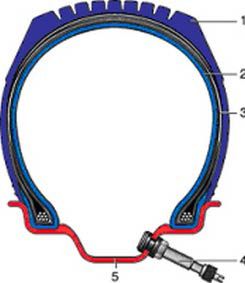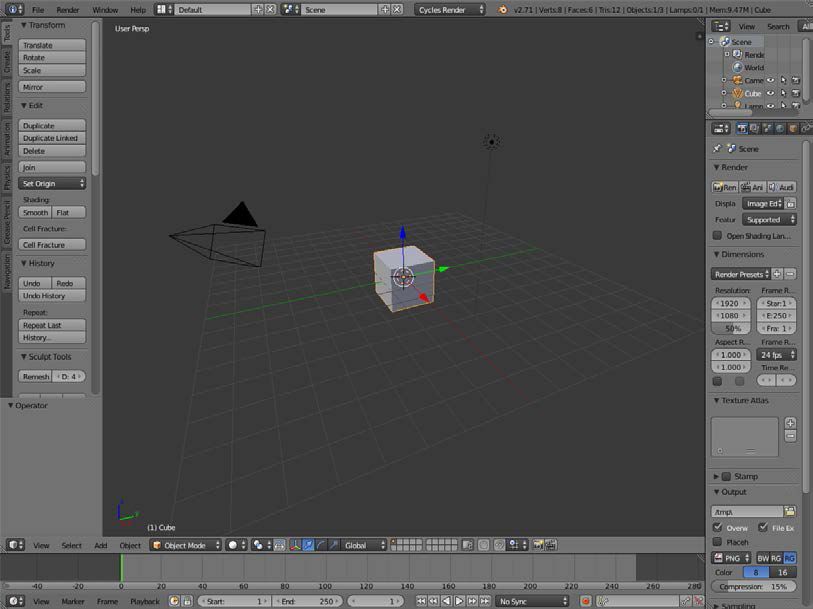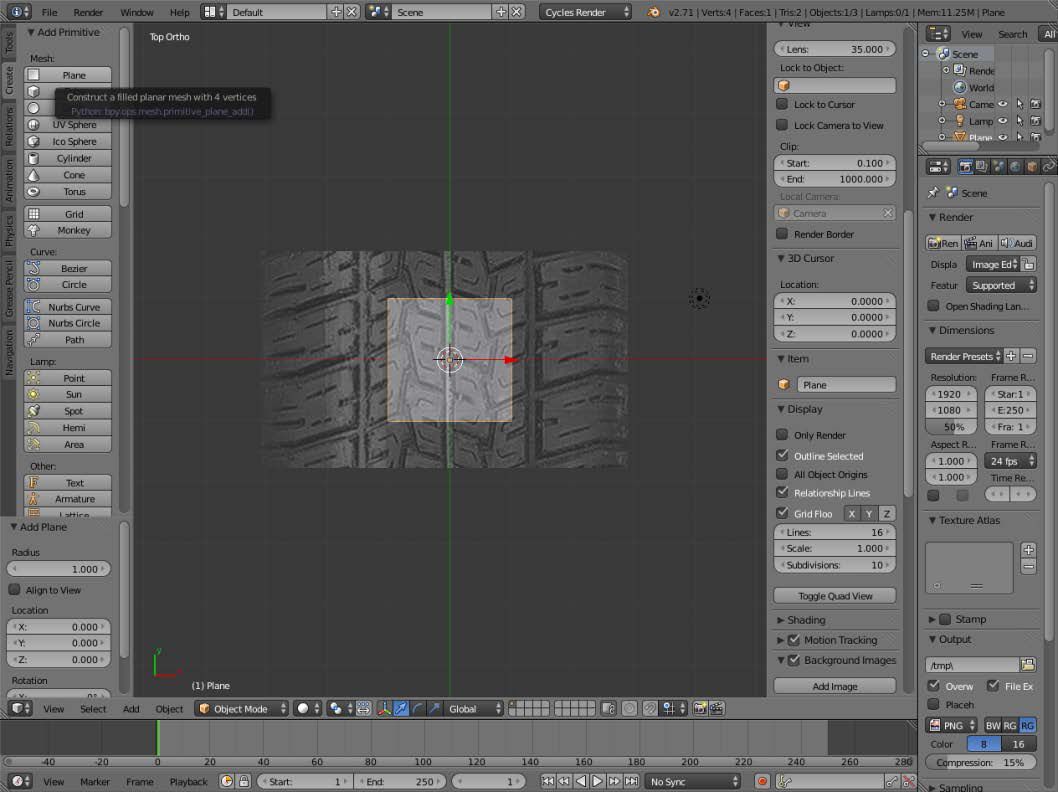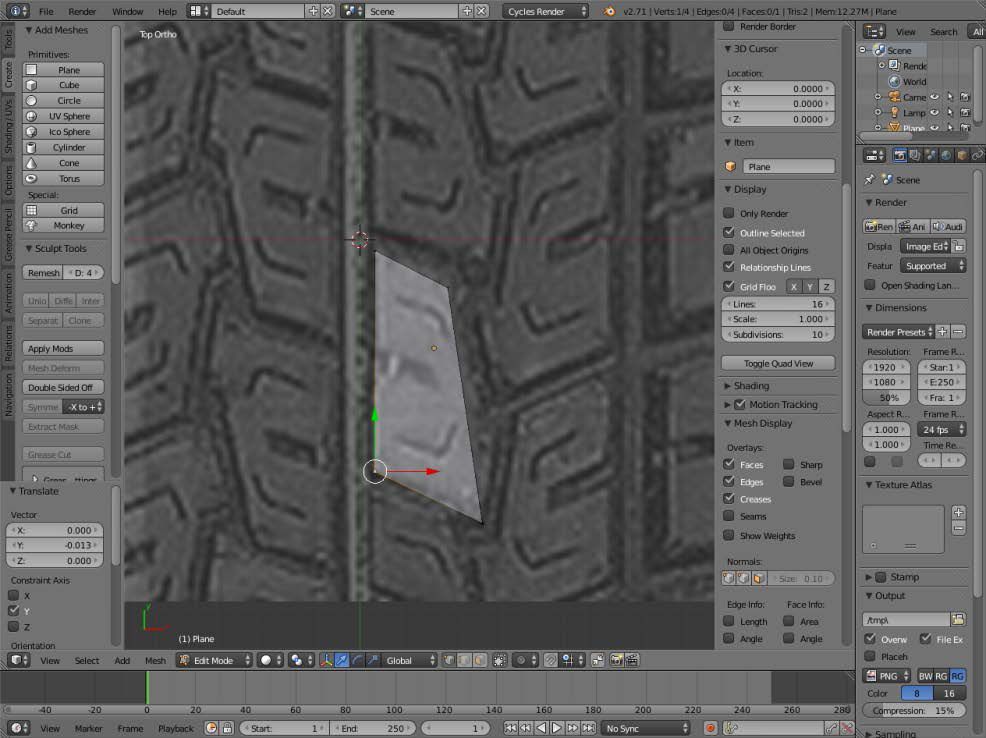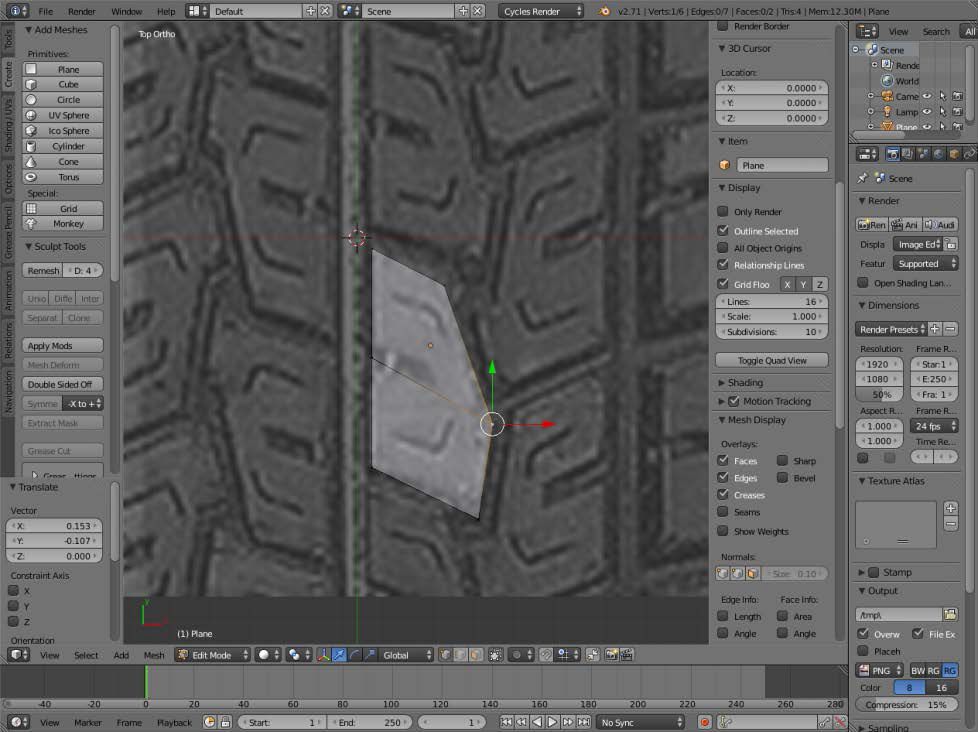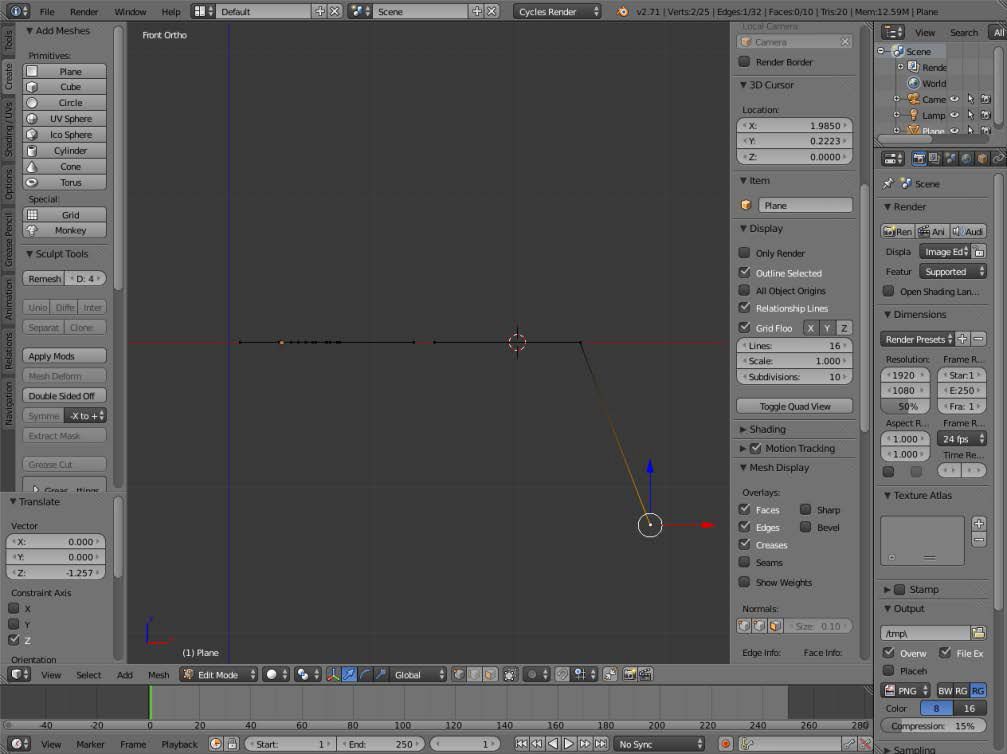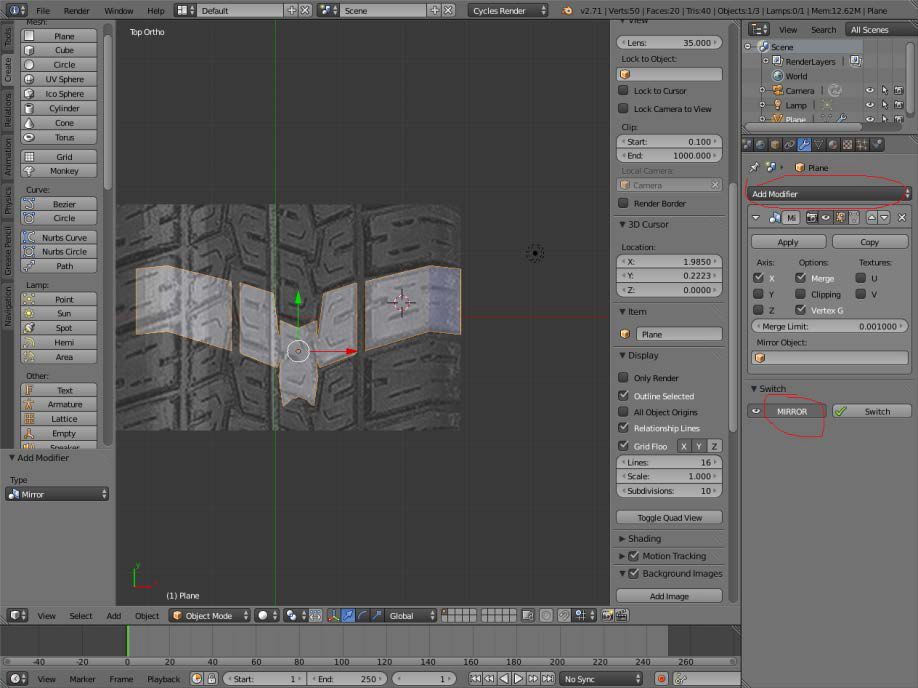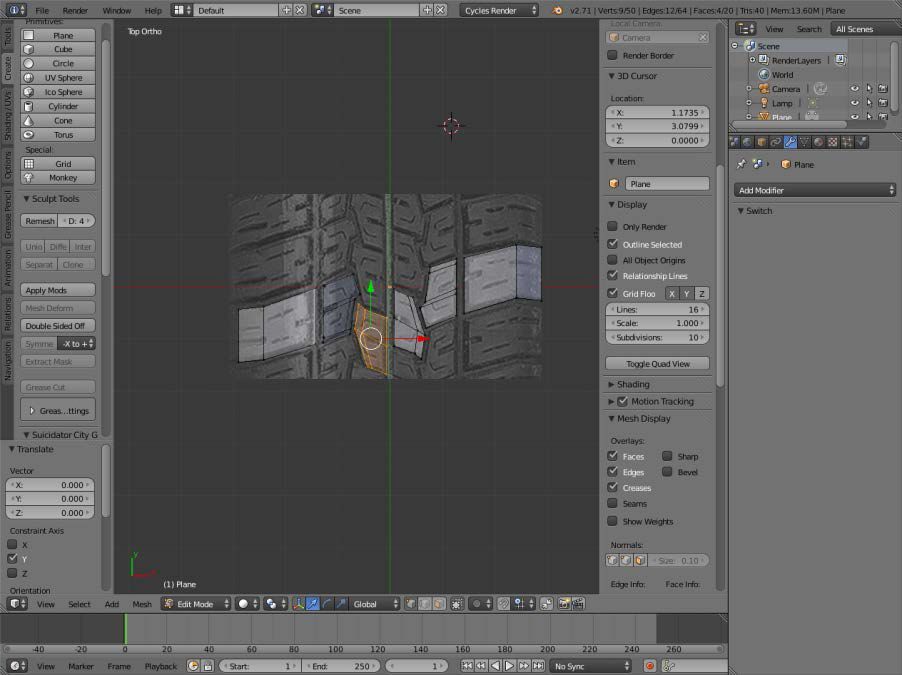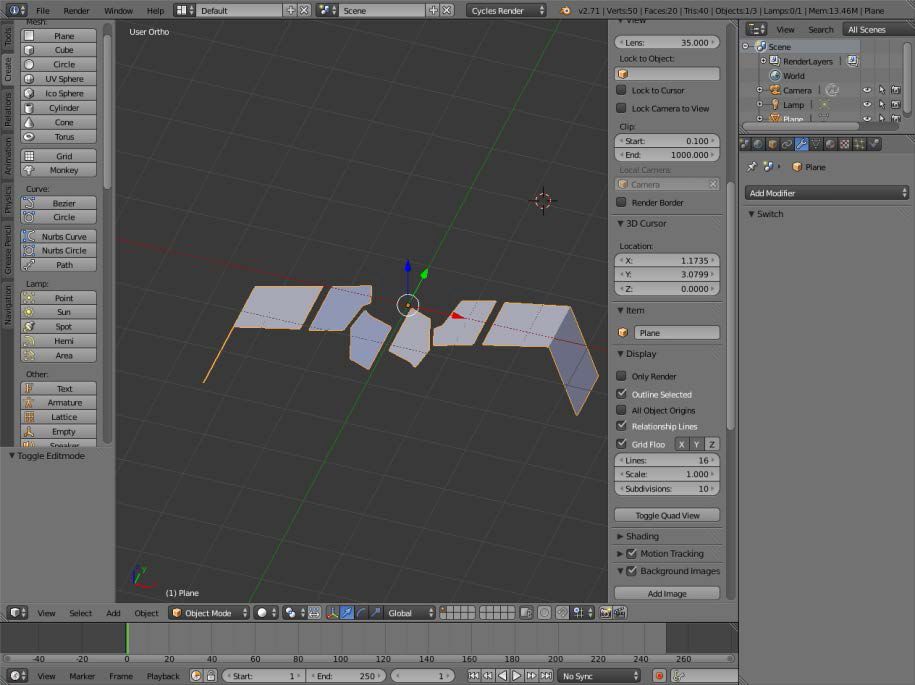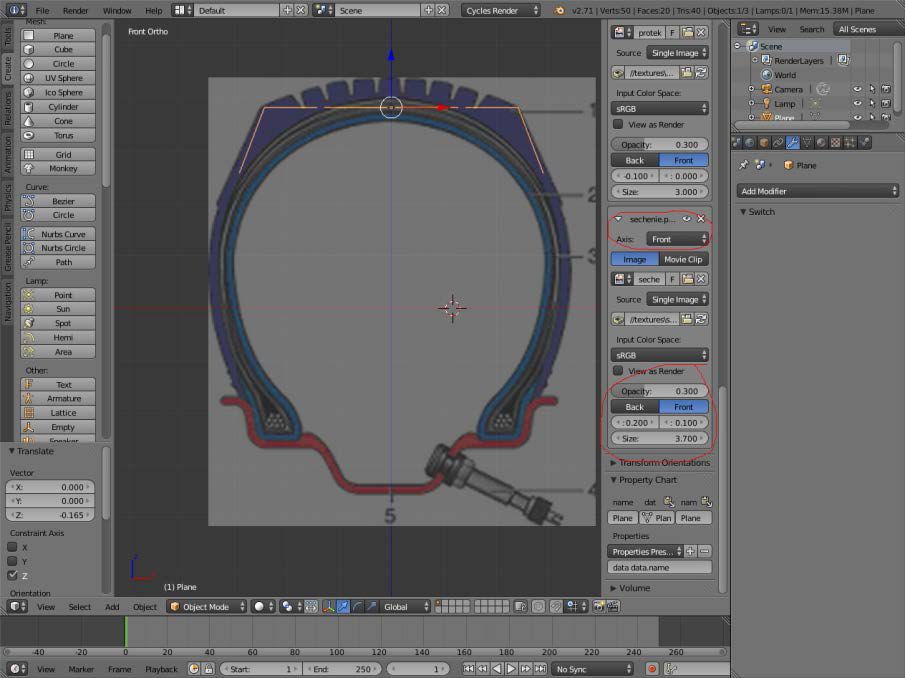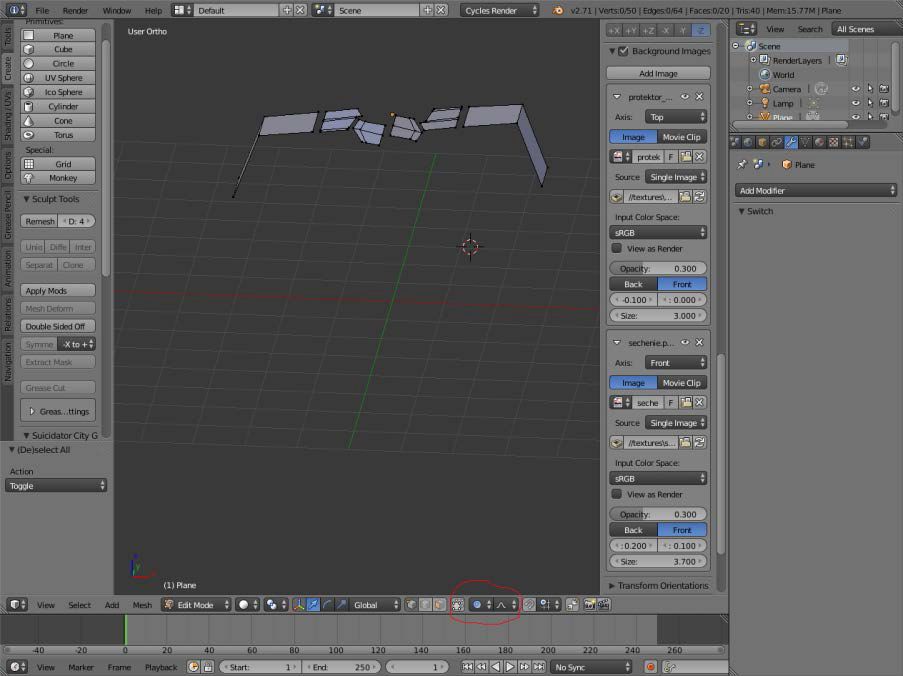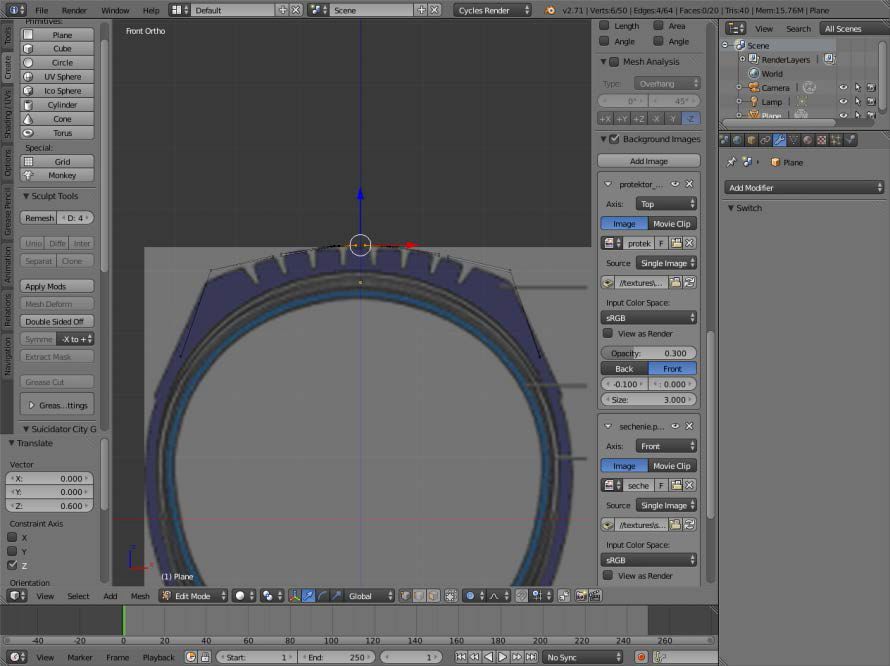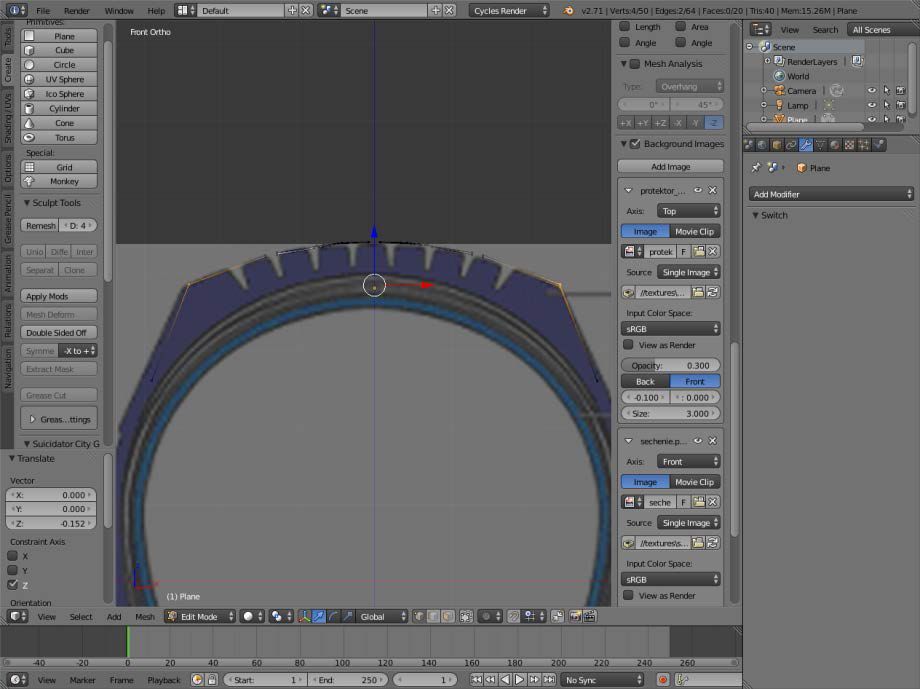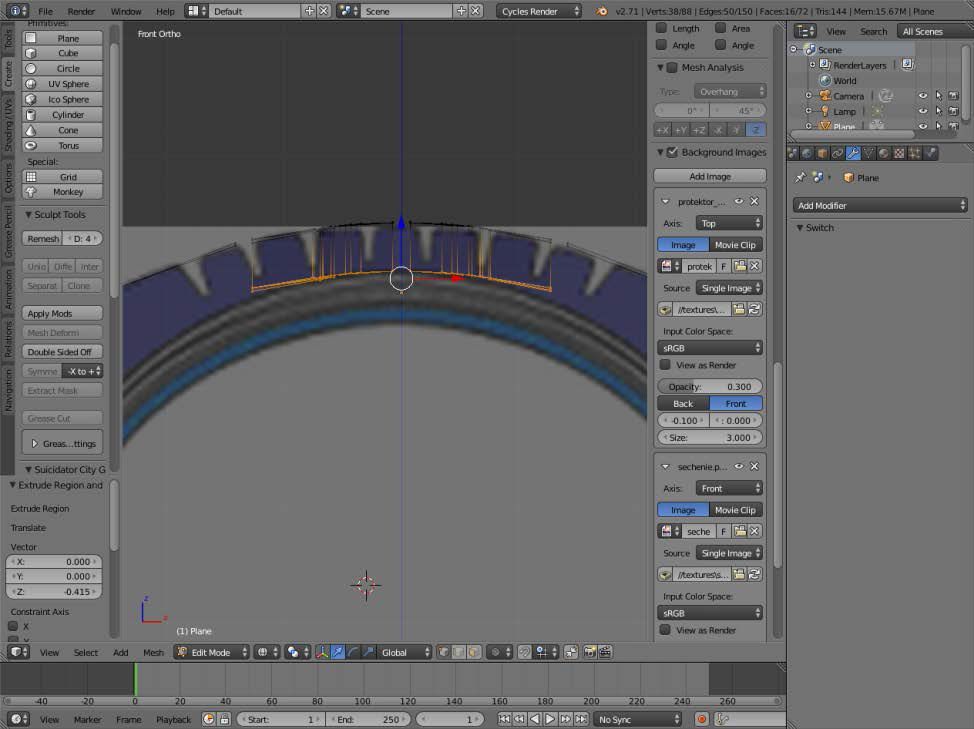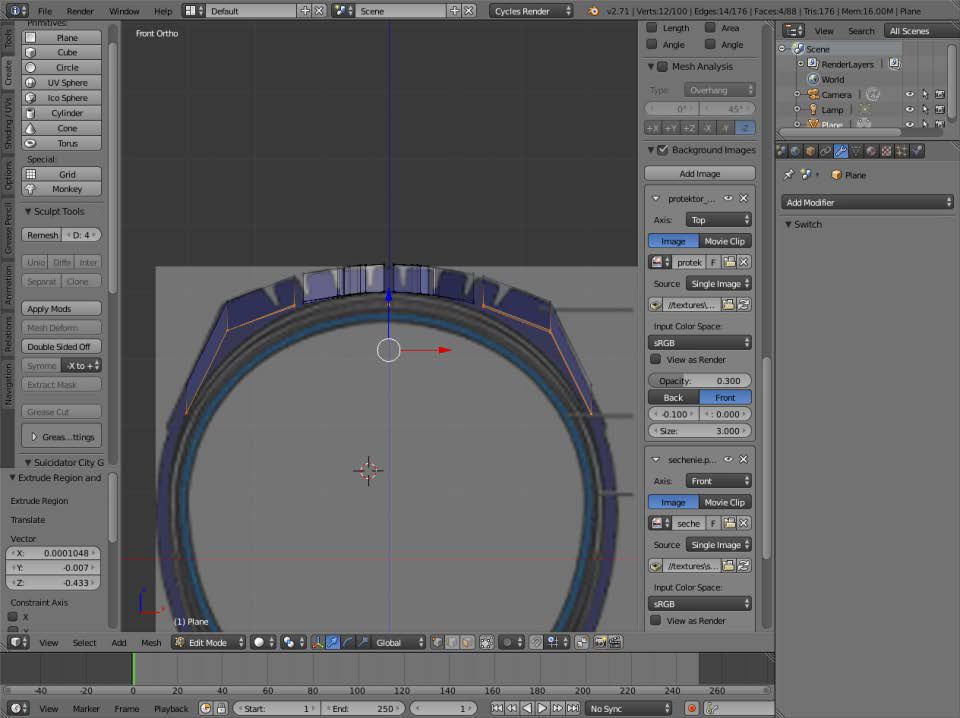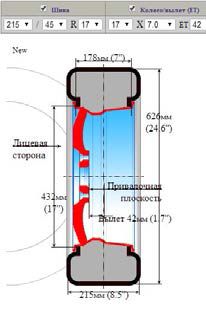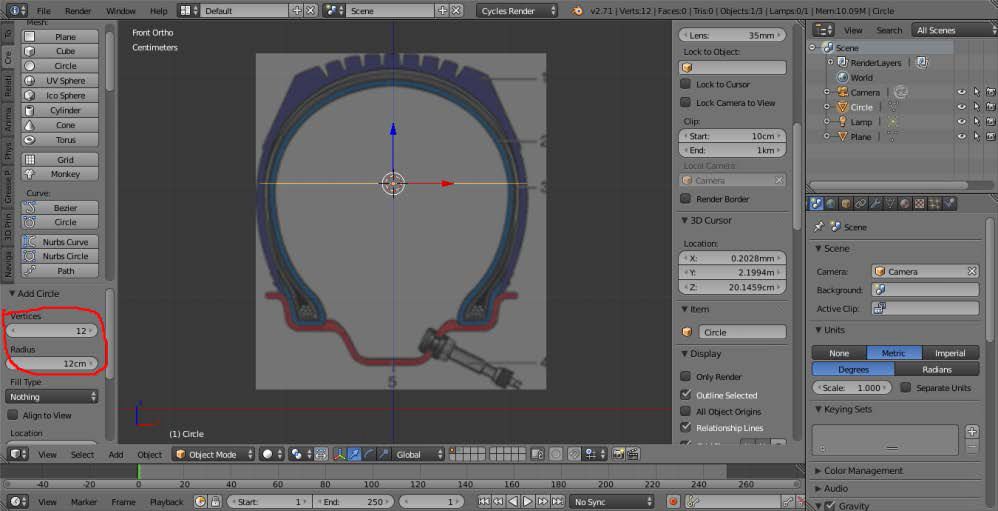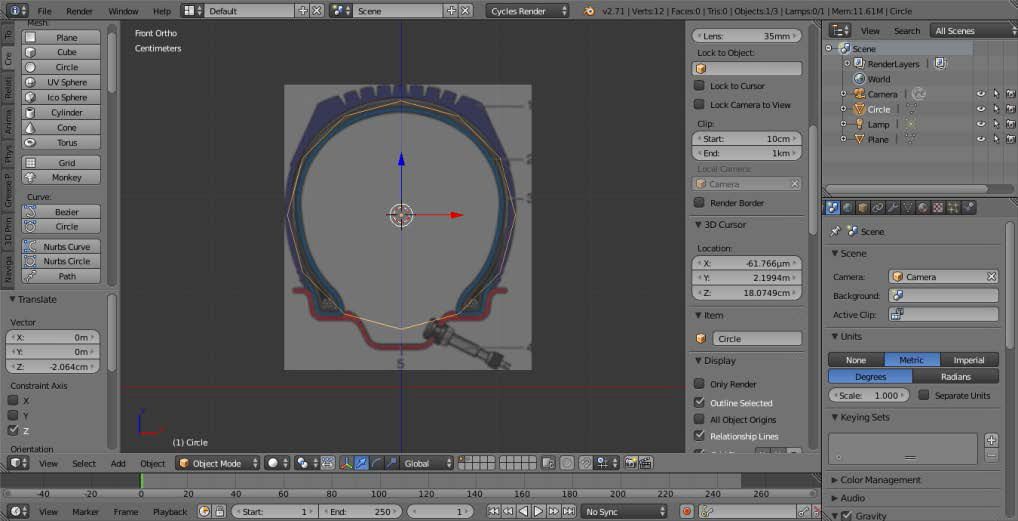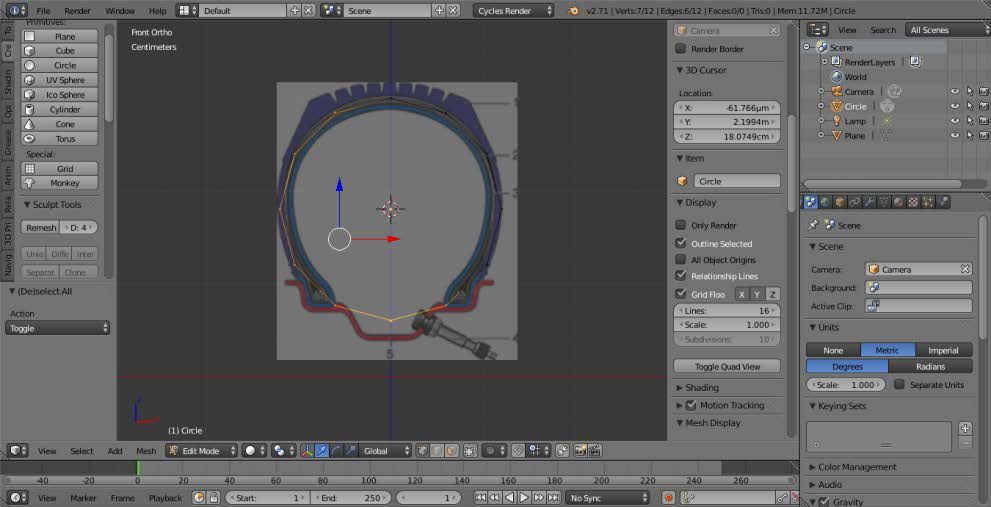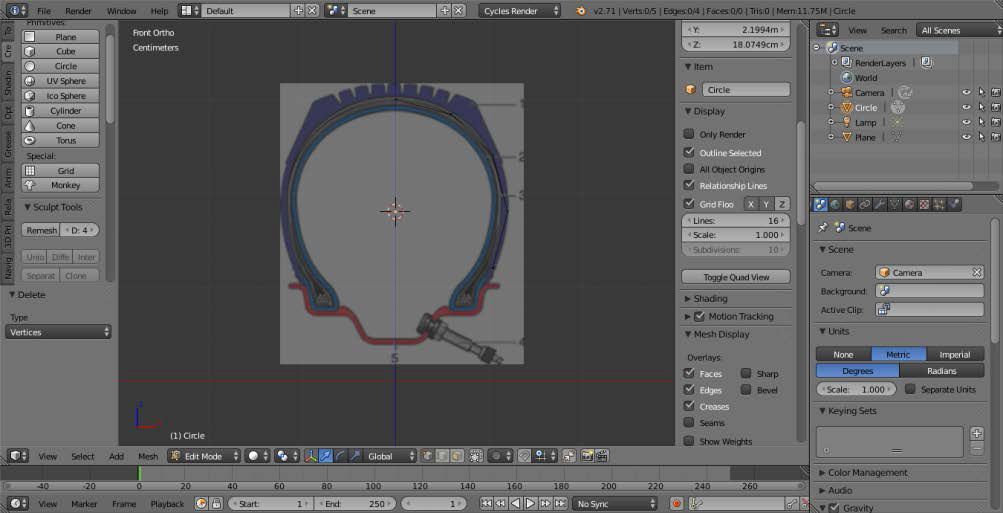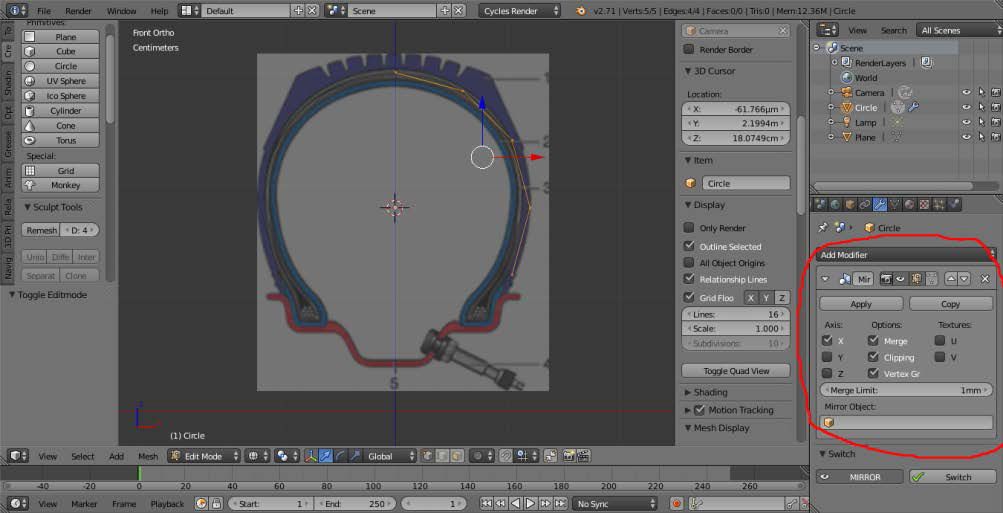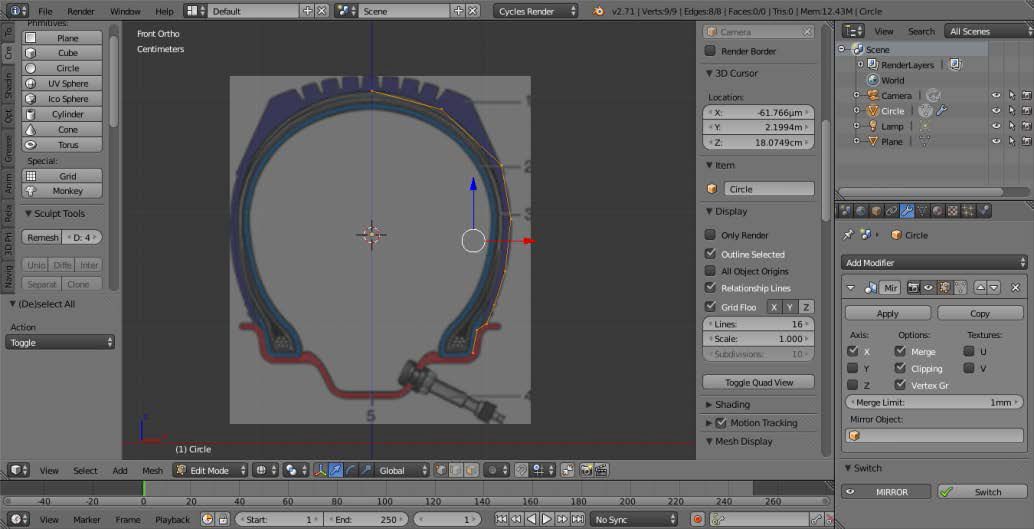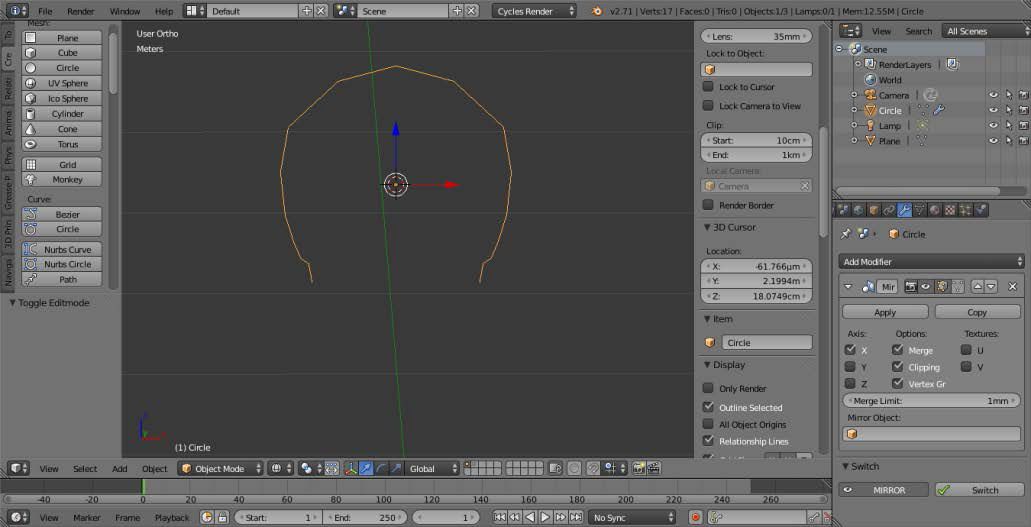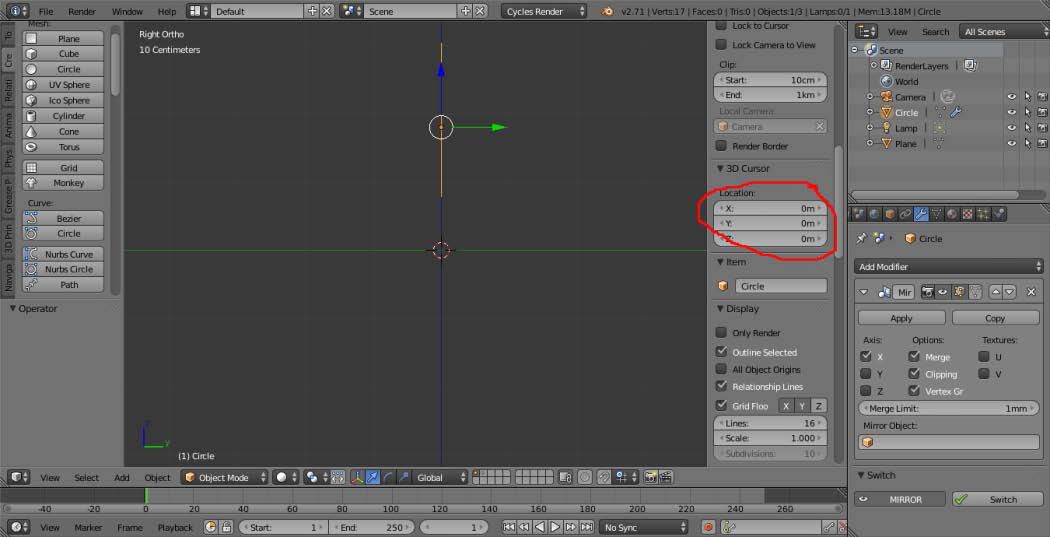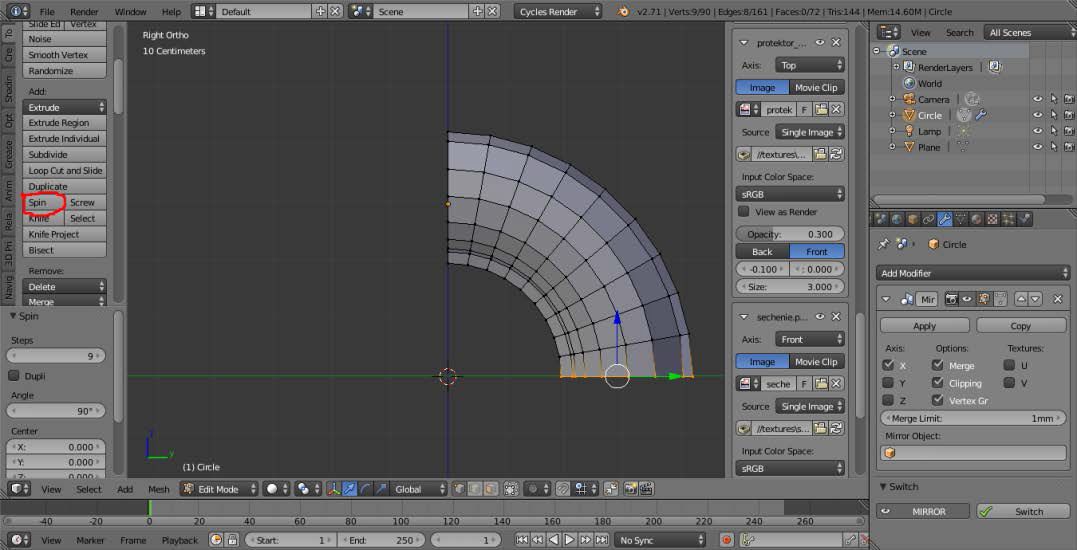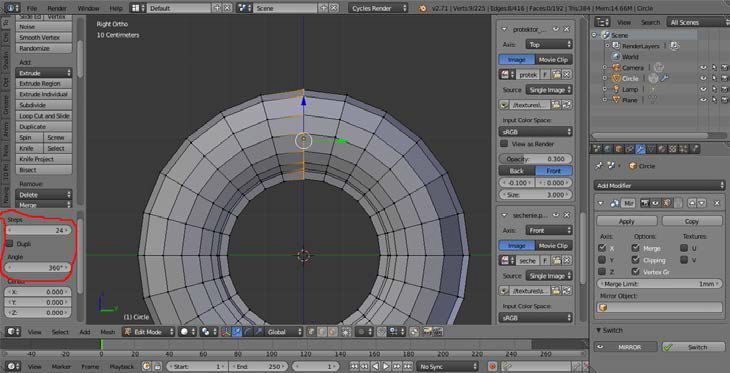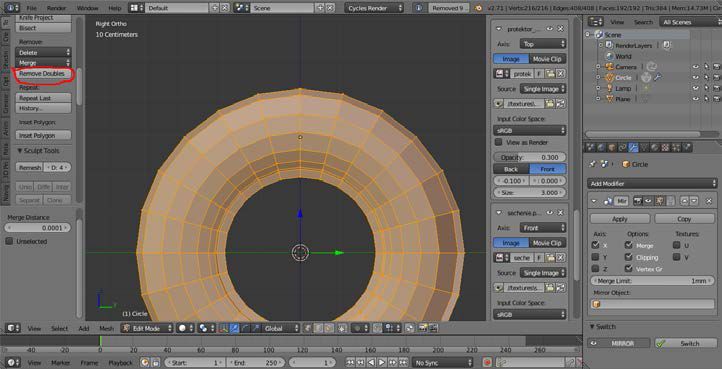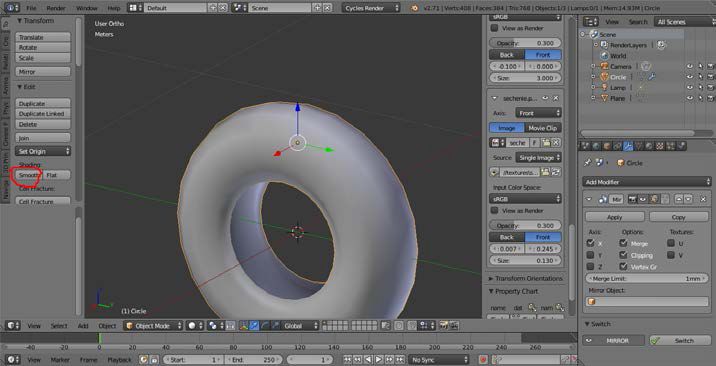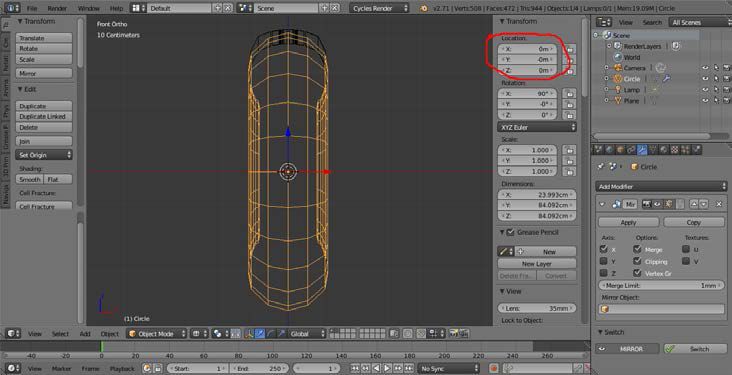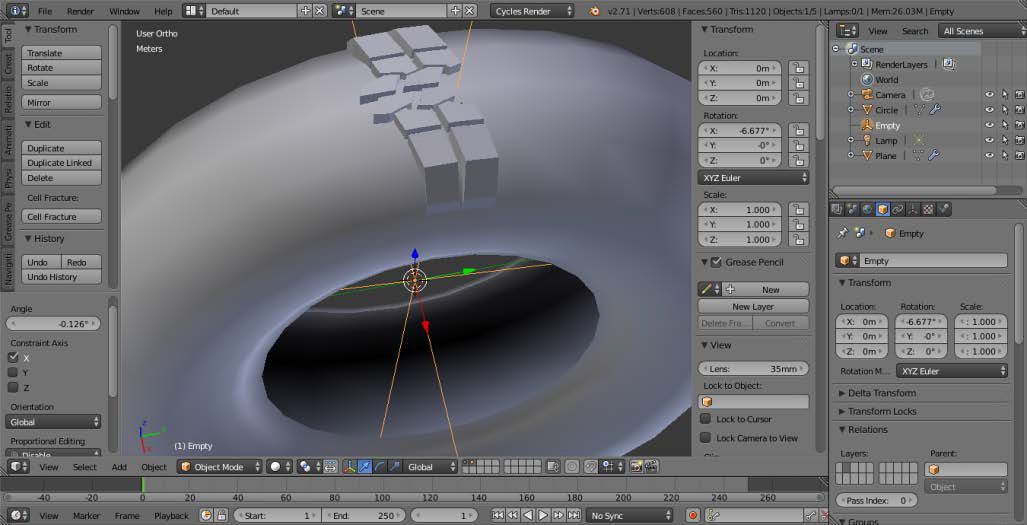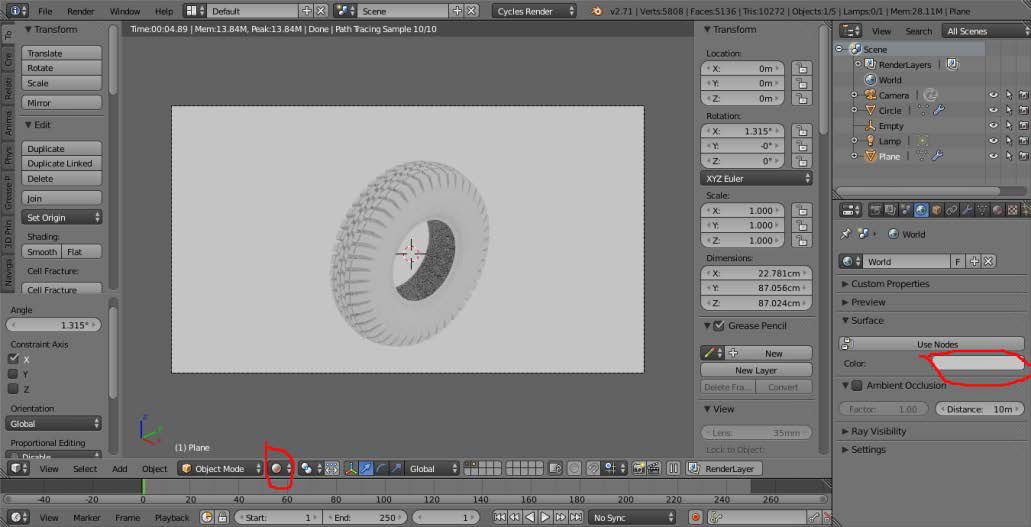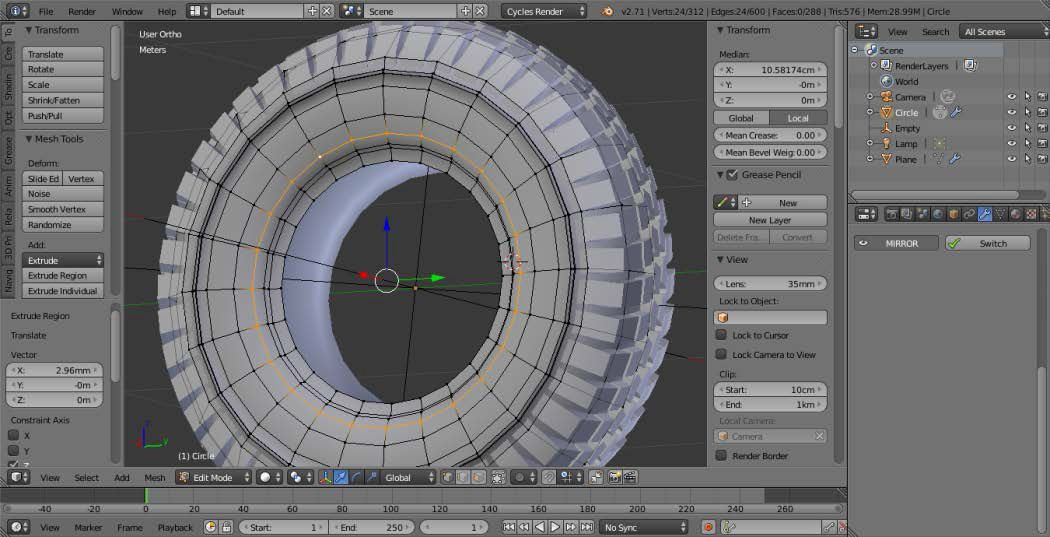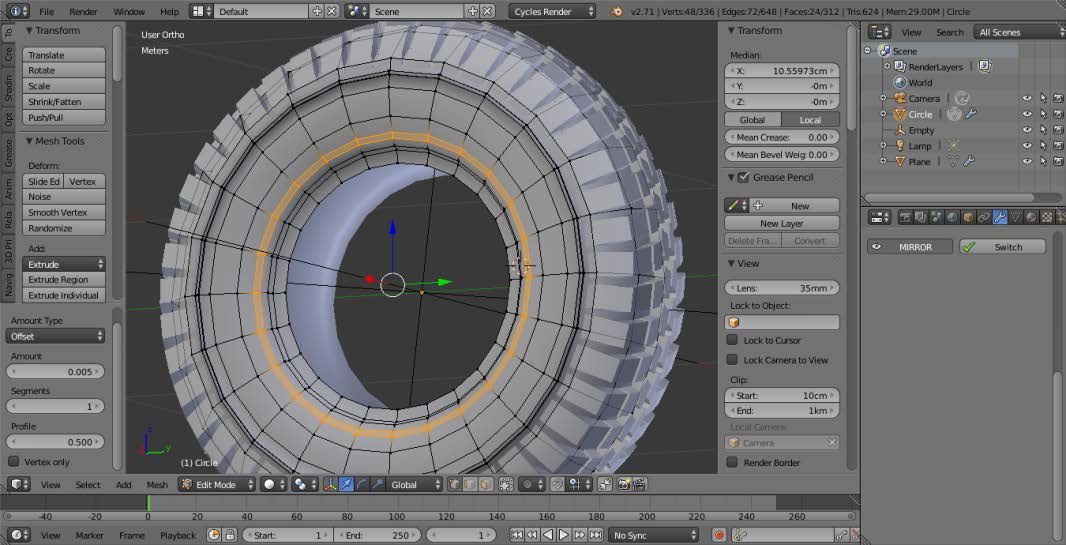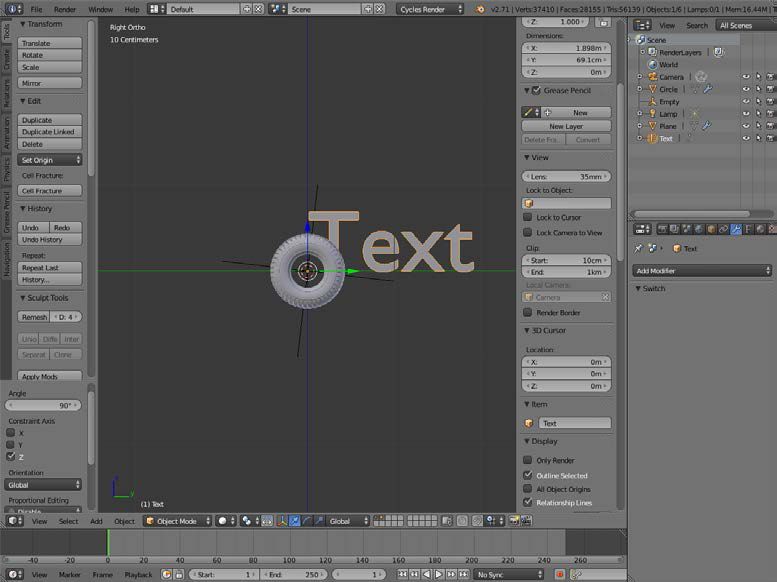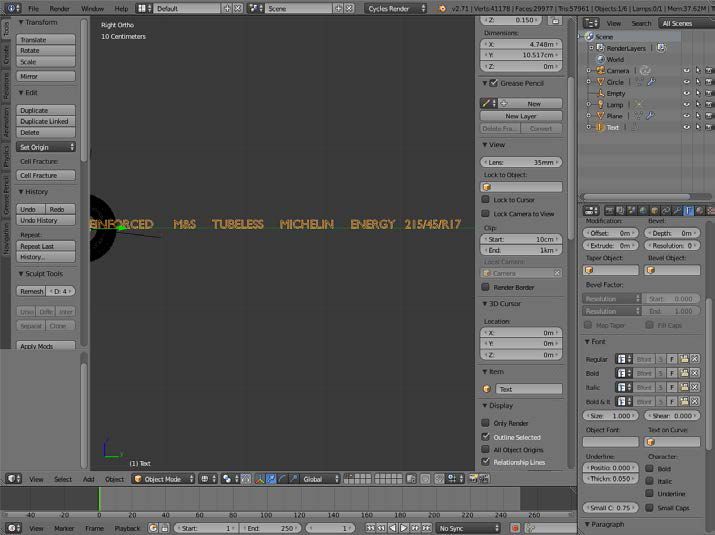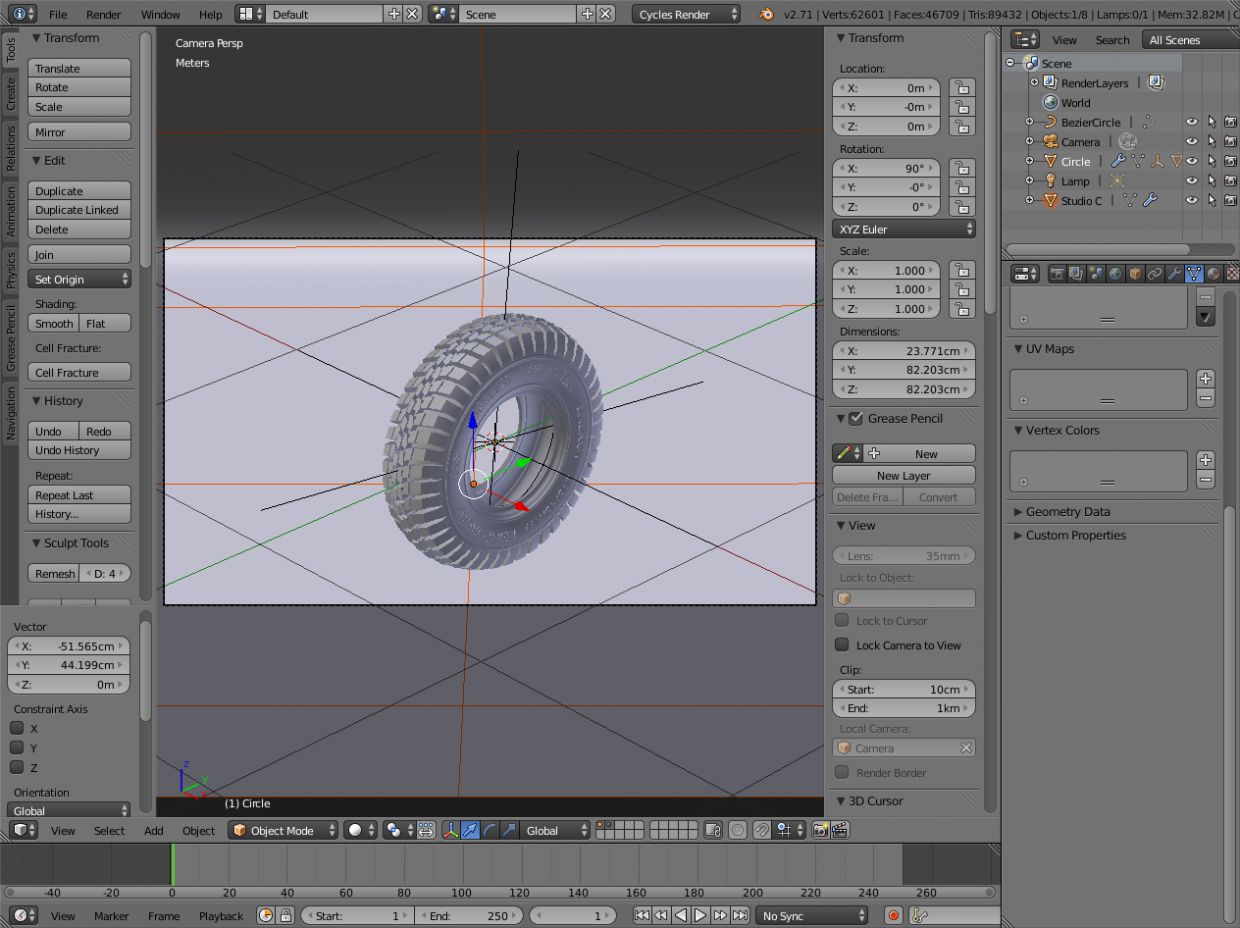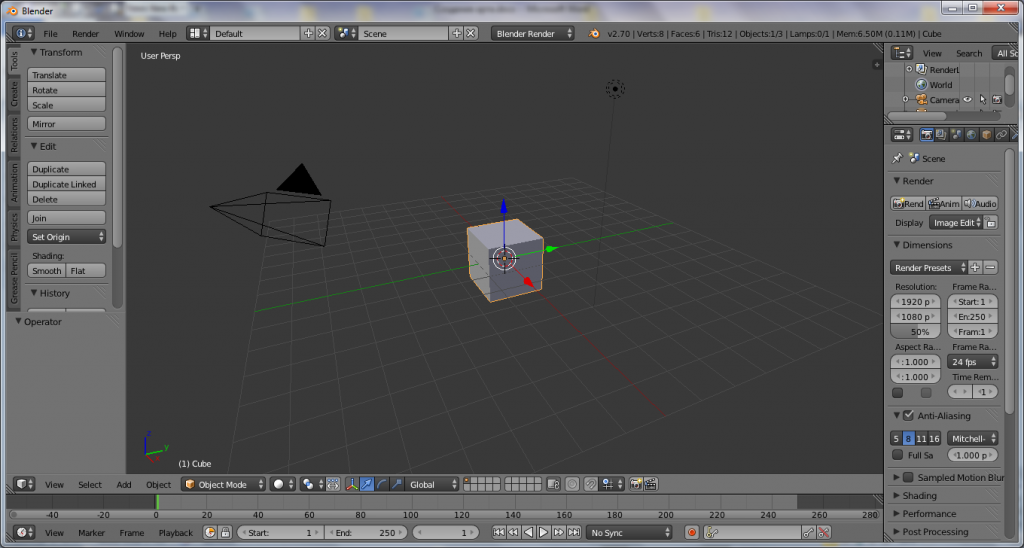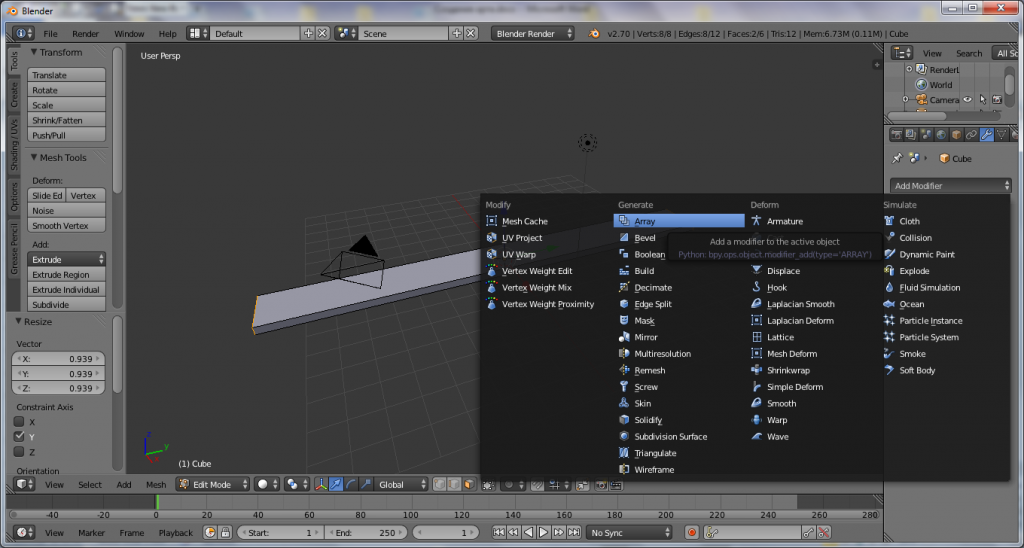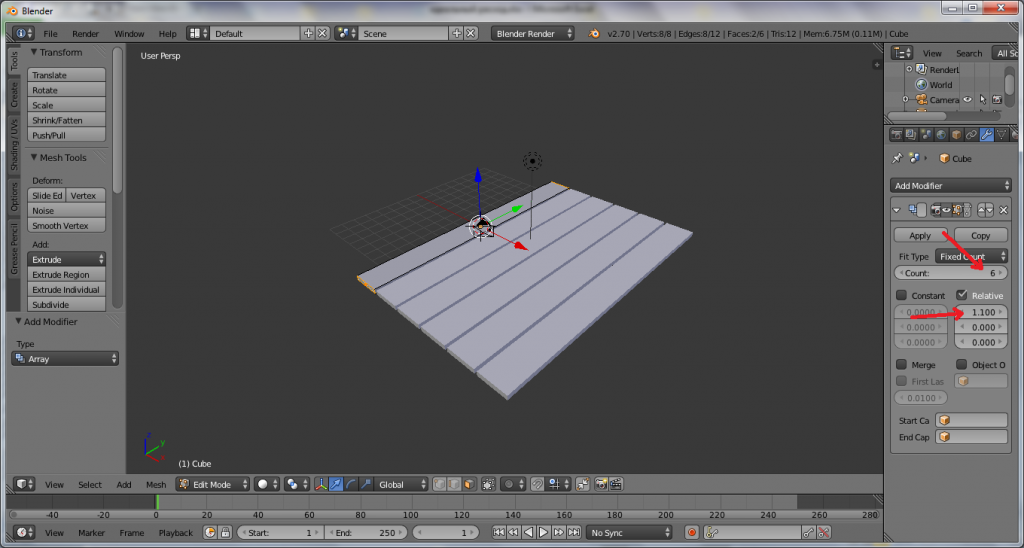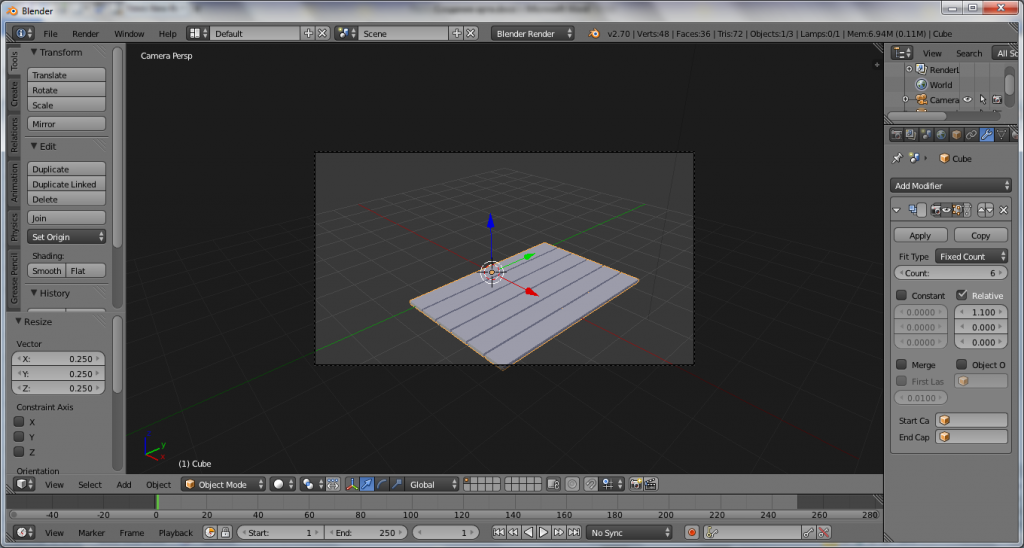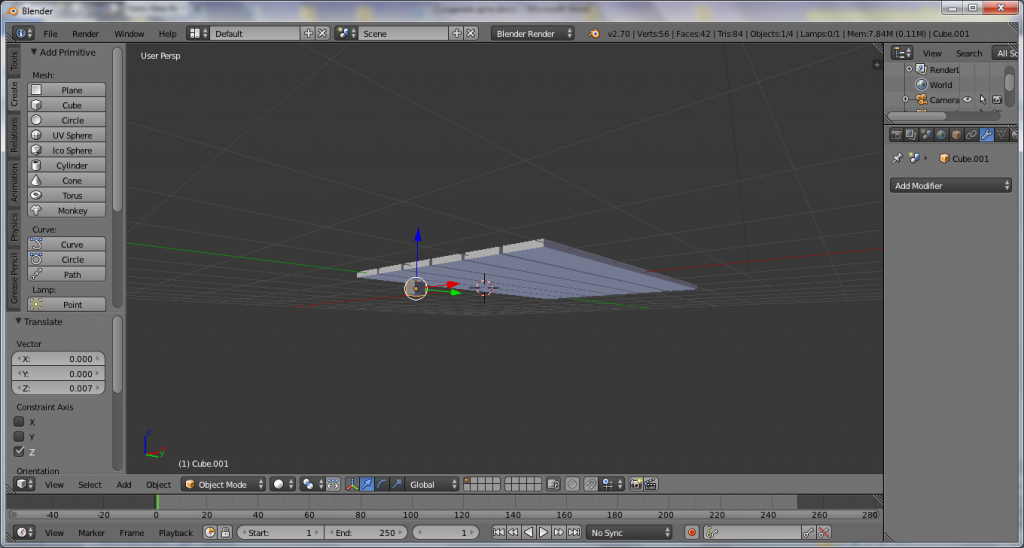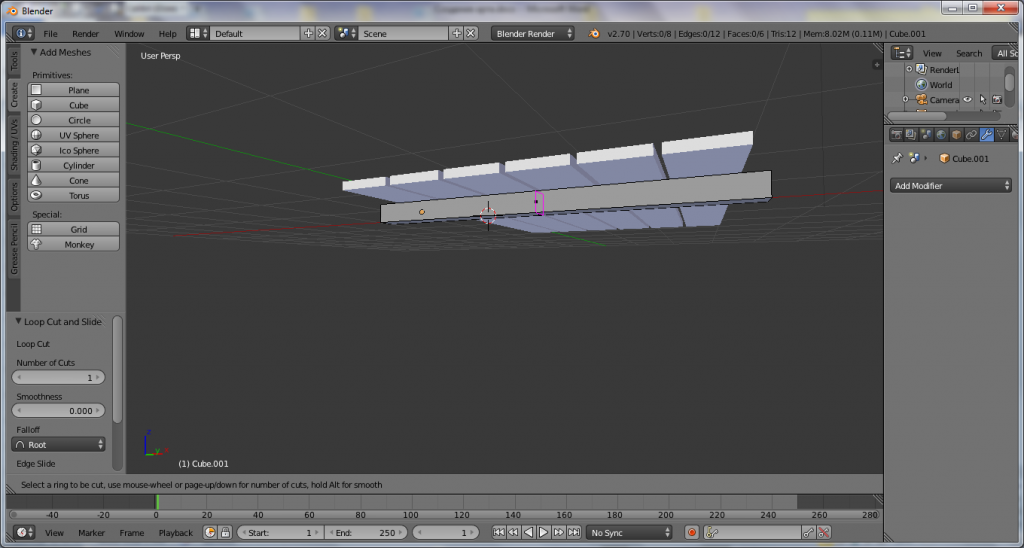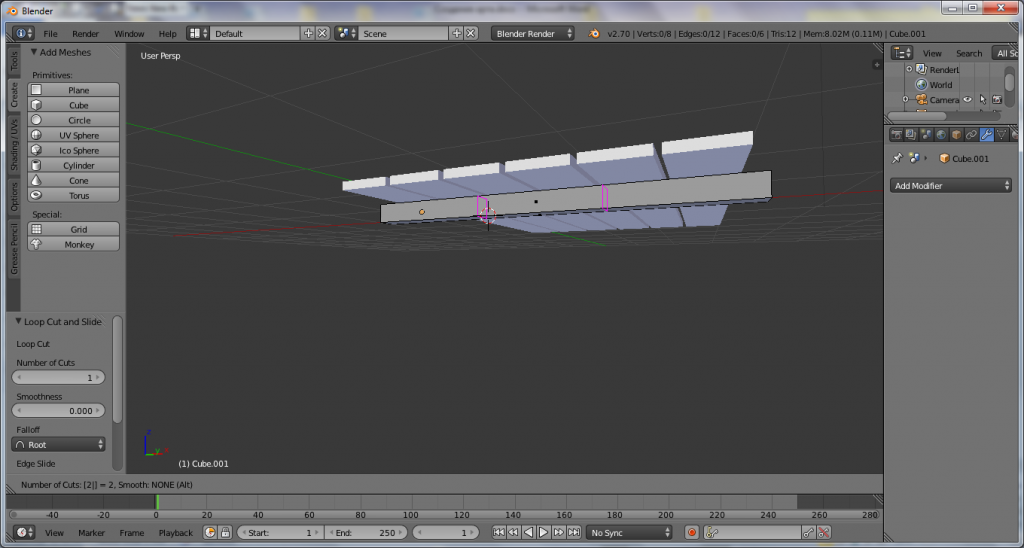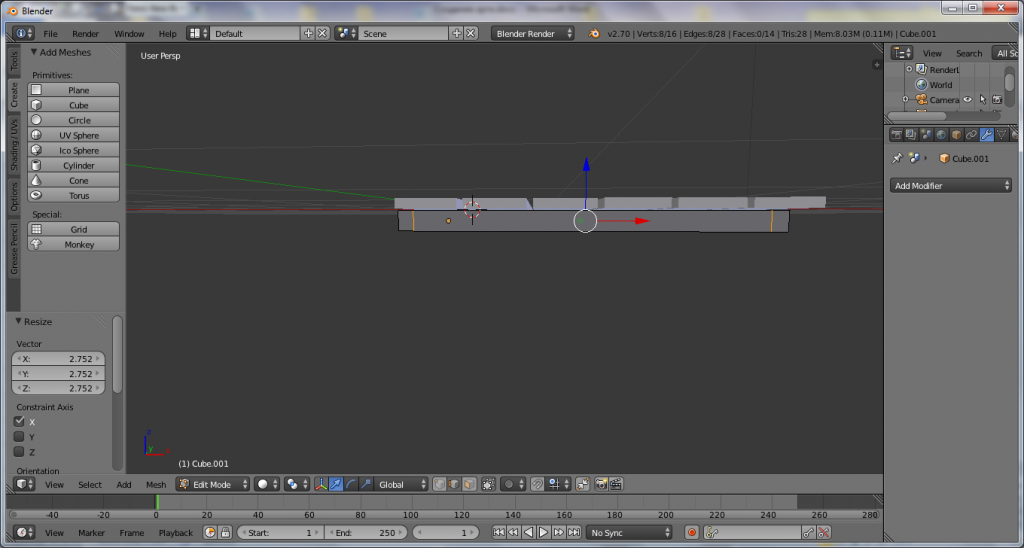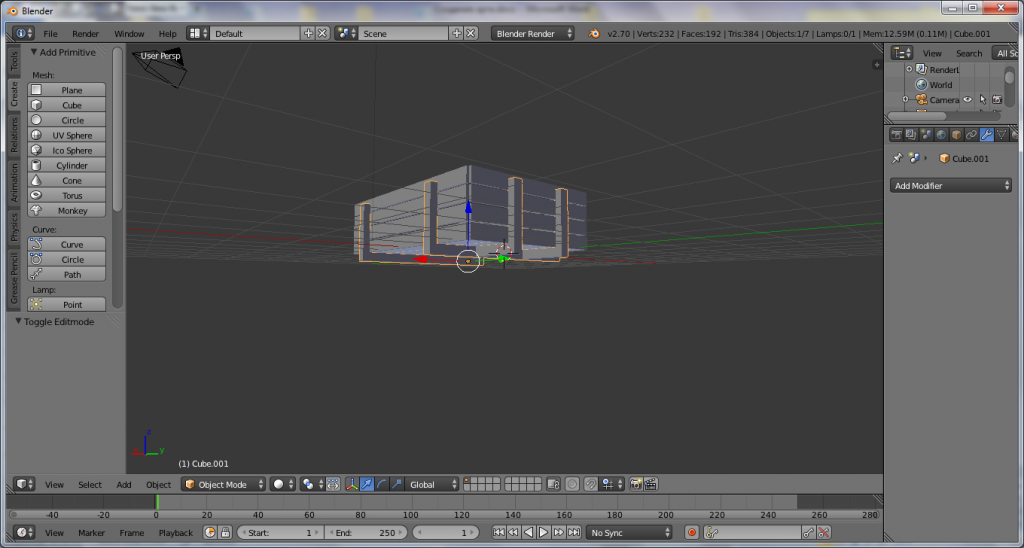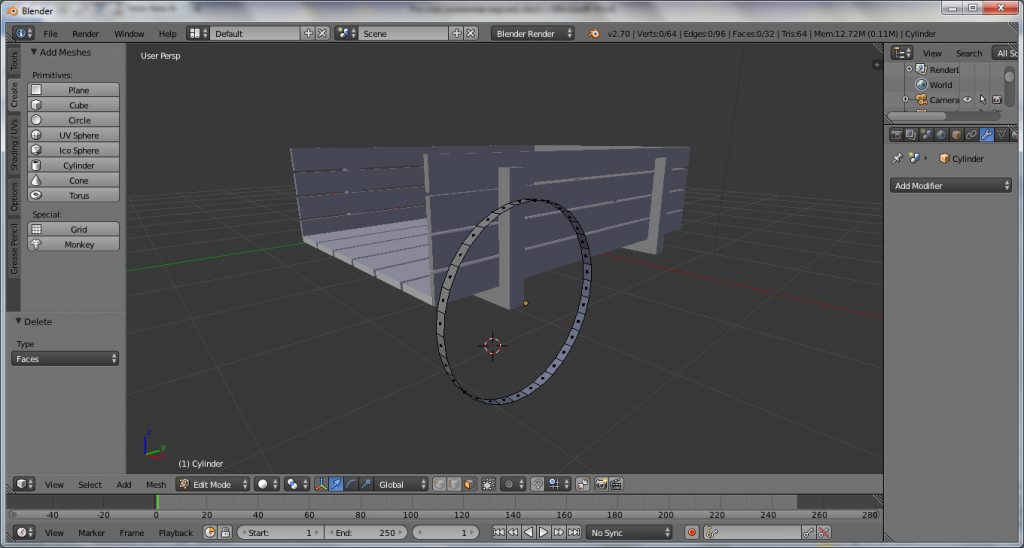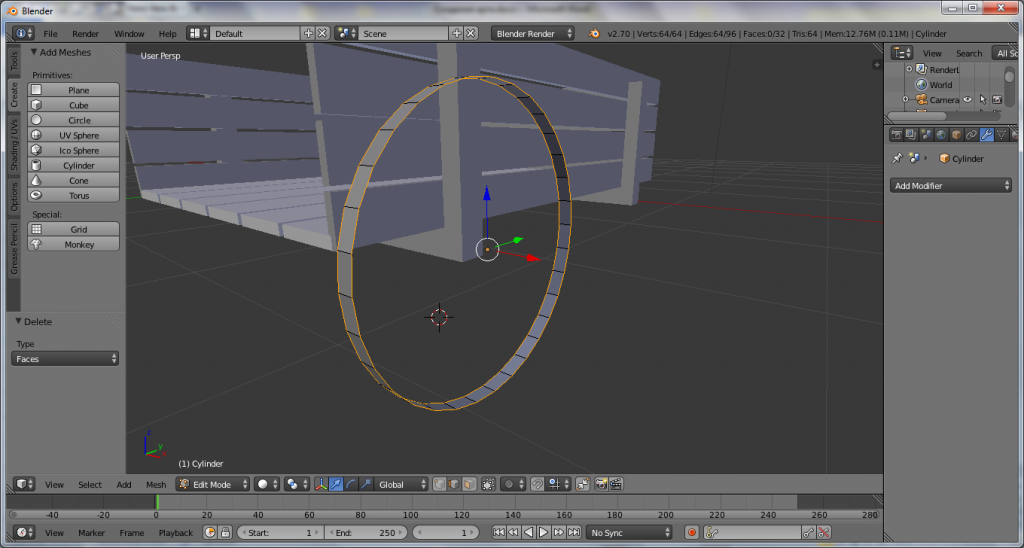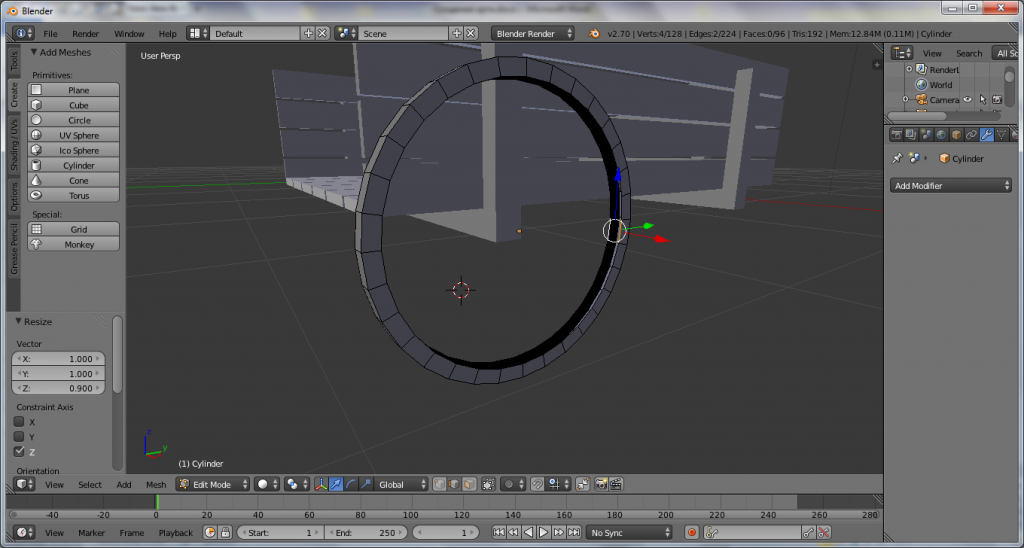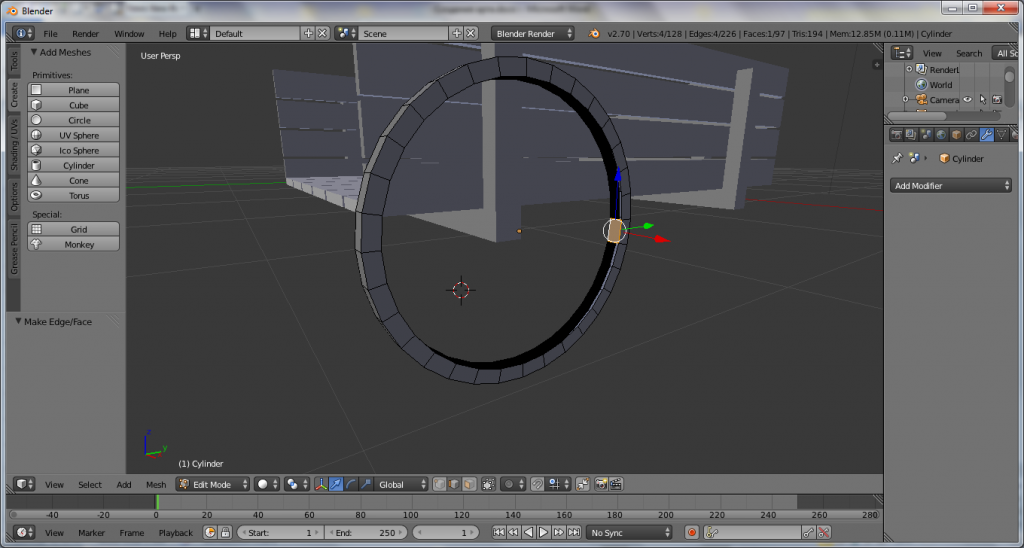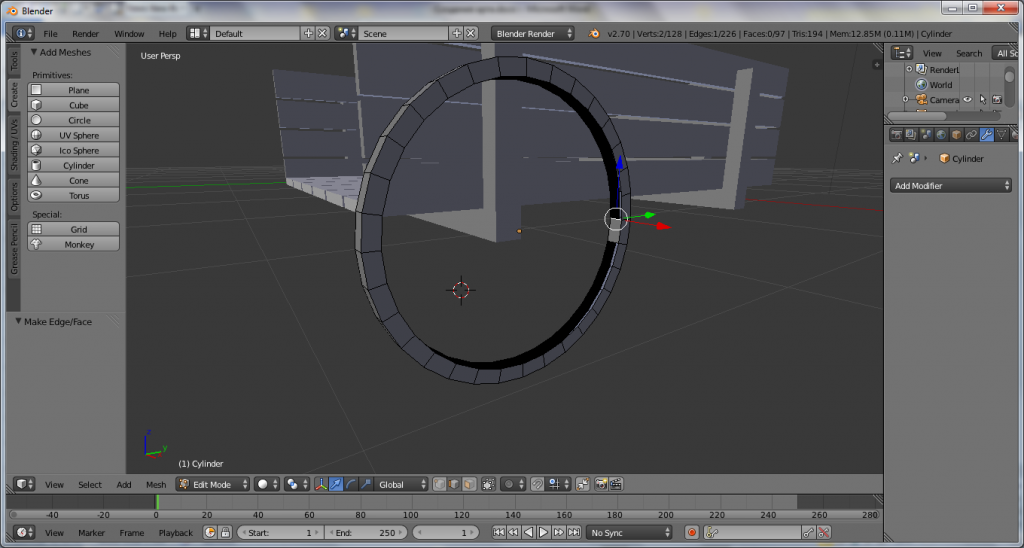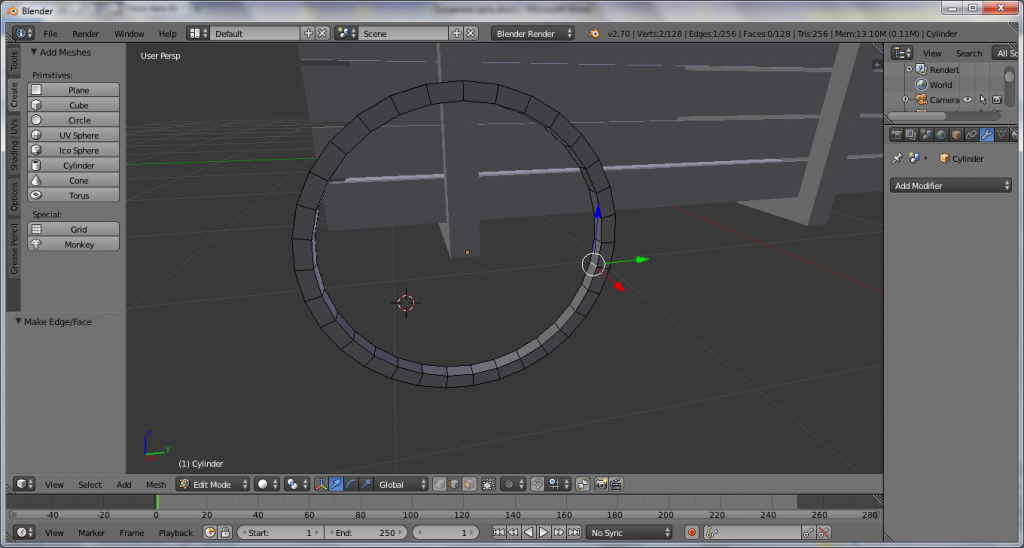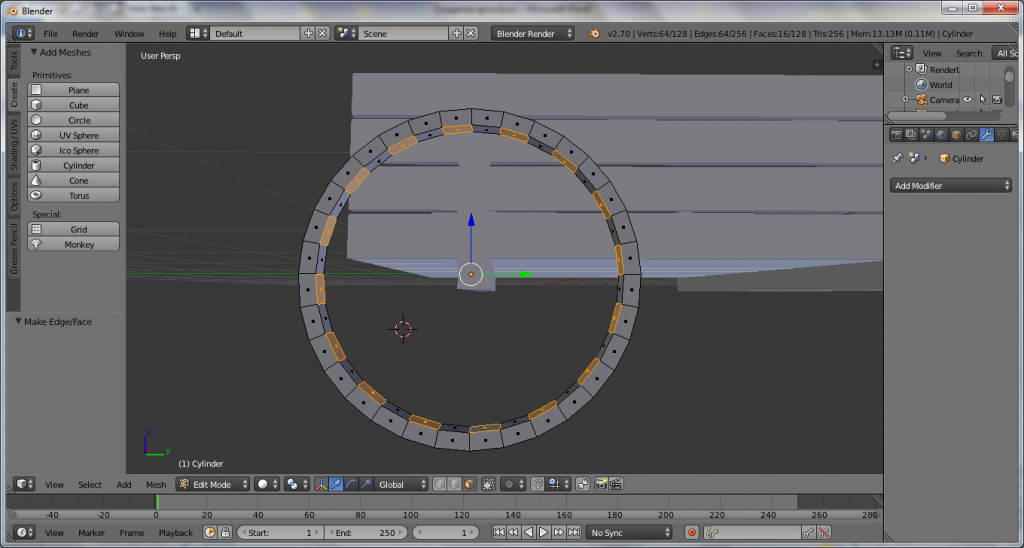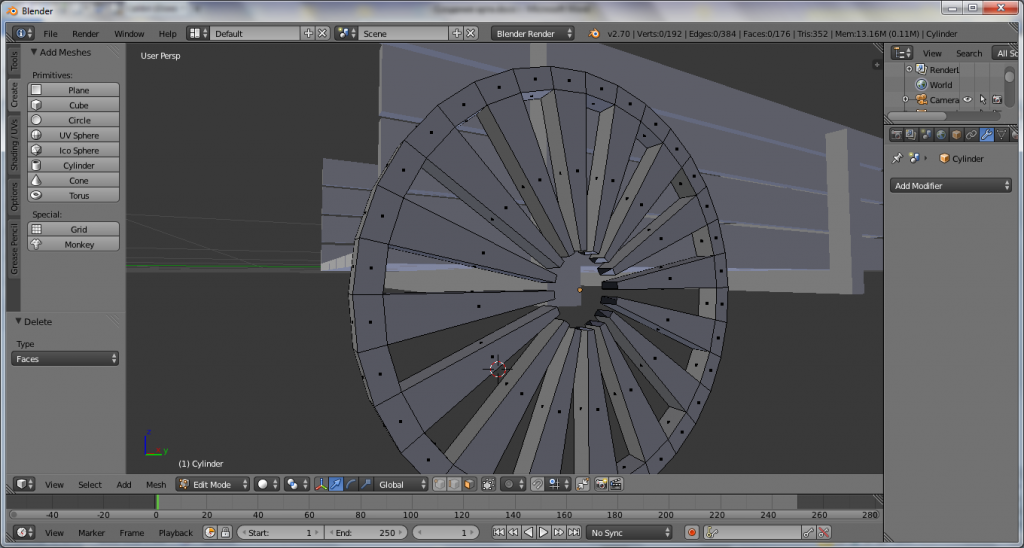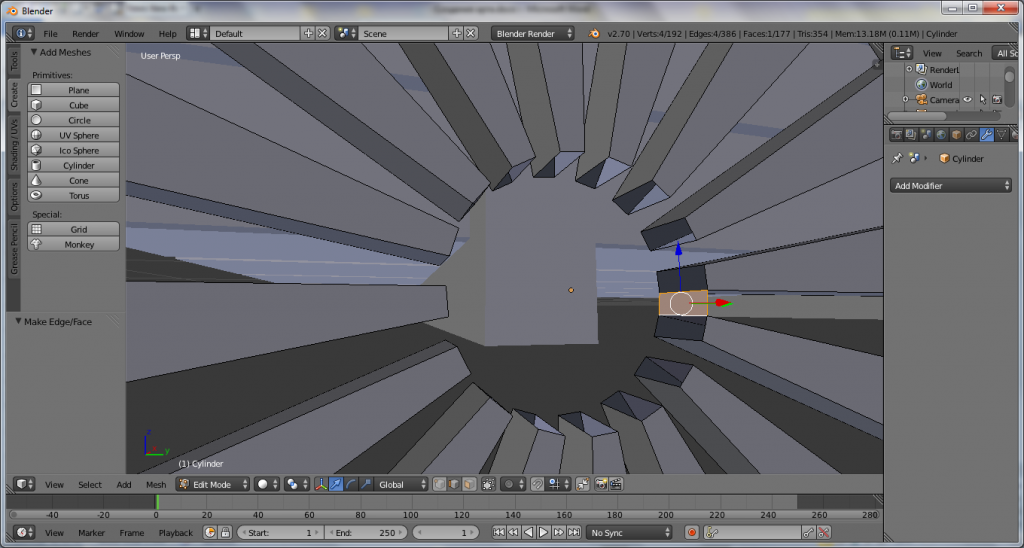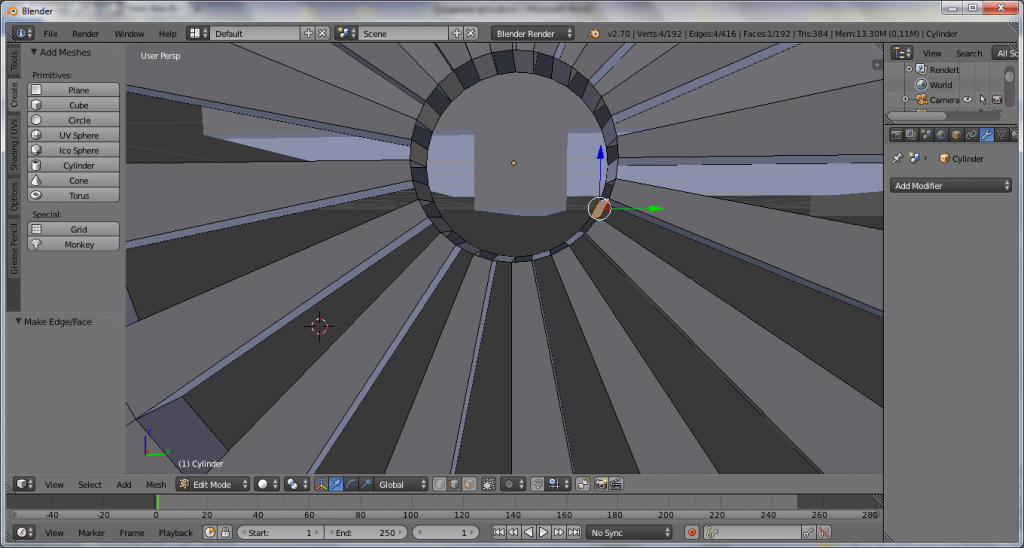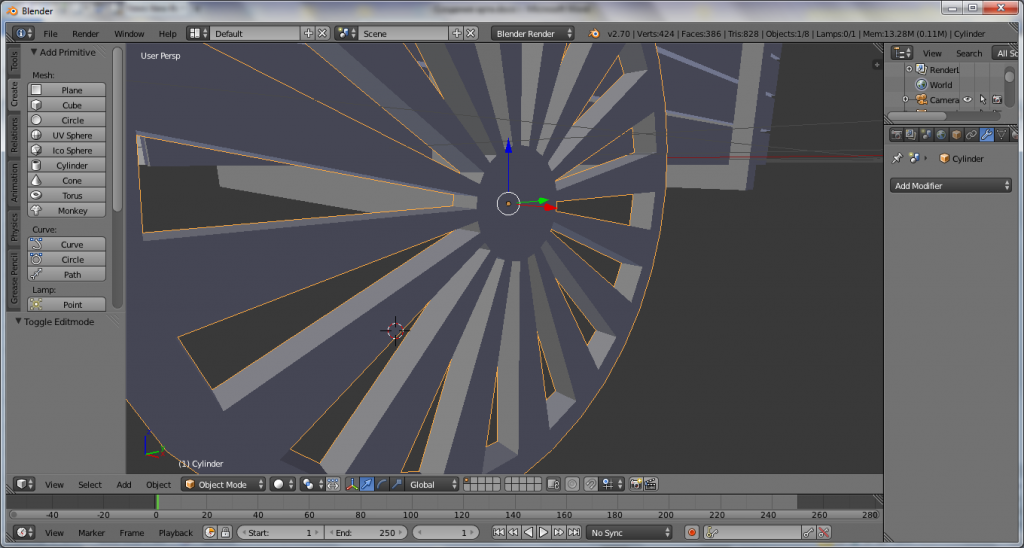Как сделать колесо в блендере
Моделирование колеса в Blender 2.7
Моделирование колеса в Blender 2.7
По материалам видео-урока с сайта http://blender-school.ru/
1.Рисунок протектора 2.Профиль колеса
Создаём в Blender2.7 новый проект
Удаляем из сцены куб и начинаем выставлять фоновые изображения.
Background Images-Add Image-Top и настраиваем вид изображения
Добавляем плоскость : Shift+A/Plane
Переходим в Режим редактирования(Tab) и создаём форму протектора,
При необходимости, комбинацией клавиш Ctrl+R добавляем рёбра. Или выделяя нужные рёбра экструдируем (E) по оси Y или Х.
Комбинацией Shift+A/Plane (в режиме редактирования) добавляем ещё плоскость
И моделируем дальше.
Переходим в вид спереди Front и перемещаем (G) крайние вершины вниз.
Переходим в объектный режим и добавляем модификатор Mirror по оси X.
Нажимаем комбинацию Ctrl+A и в выпадающем списке выбираем Location,
т.е. производим масштабирование относительно нулевой оси.
Нажимаем кнопку Apply и применяем модификатор Mirror.
Переходим в режим редактирования и корректируем левую сторону протектора.
Добавляем ещё одно фоновое изображение – профиль колеса, Add image-Front
Переходим в режим редактирования, снимаем выделение(A) и включаем
Выделяем средние вершины
Переходим в вид спереди Front, нажимаем G+Z и приподнимаем по оси Z,
Одновременно вращаем колёсико мыши и добиваемся нужного нам профиля.
Выключаем пропорциональное редактирование(O). И немного опустим крайние
Точки модели по оси Z.
Выделяем нижние точки и комбинацией S+X выравниваем по профилю.
Теперь придадим объём нашему протектору. Выделяем вершины и экструдируем
По оси Z вниз, придавая объём нашей заготовке. Не забываем сохранятся Ctrl+S.
Переходим в объектный режим и видим, что некоторые грани вывернуты наружу.
Заготовка протектора готова, переходим к моделированию самого колеса.
примерно под будущий размер колеса.
Перейдём на вид спереди(Front) 1 цифровой клавиатуры.
Нажмём Shift+A и добавим меш Circle.
Повернём меш по оси X на 90 градусов R/X/90
Переходим в режим редактирования и удаляем часть вершин меша.
Добавляем модификатор Mirror
Выравниваем вершины по профилю и зажав Ctrl и кликая левой кнопкой мыши экструдируем вниз по форме профиля.
Переходим на вид сбоку 3 и уточняем положение курсора.
Выделяем все вершины и удаляем дубликаты вершин.
Переходим в объектный режим и применяем шейдинг Smooth.
Отключаем видимость фоновых изображений и при необходимости подгоняем заготовку протектора и само колесо друг к другу.
Включим обратно Clipping и сошьём обе половинки колеса.
Выравниваем по оси координат.
Теперь нам нужно размножить заготовку протектора по колесу, будем использовать модификатор Array.
Создадим в нулевой точке координат пустышку Shift+A/Empty/Plane Axes,
Она будет служить ориентиром для нашего Массива.
Добавим пустышку в качестве Object Offset модификатора Array.
Применим масштабирование Ctrl+A/Location; Ctrl+A/Rotation; Ctrl+A/Scale/.
Уберём галочку в модификаторе Array – Relative Offset.
Выделим пустышку и повернём по оси X.(R/X)
Увеличим количество повторений в Модификаторе Array.
Перейдём на вкладку World и сделаем светлее фон, выберем внизу на панели режим Rendered и посмотрим как выглядит колесо.
Применим шейдинг Smooth.
Добавим модификатор Edge Split.
Теперь сделаем небольшой рельеф борта колеса. Выделим меш колеса и перейдём в режим редактирования. Добавим для удобства рёбра Ctrl+R.
Комбинацией Ctrl+B и потянув мышью разделим рёбра на два.
Перейдём в вид сверху и выдавим по оси X небольшой бортик (E/X).
Повторим эти же действия для рёбер ближе к центру колеса.
Перейдём в объектный режим и добавим Модификатор Subdivision Surface.
Для придания толщины добавим Модификатор Solidify.
Колесо в принципе готово, для полной реалистичности добавим надпись.
Переходим на вид сбоку Right и добавляем текст Shift+A/Text. Поворачиваем текст по оси X на 90 градусов(R/X/90), и затем ещё раз поворачиваем по оси Z на 90 градусов(R/Z/90).
Выбираем надпись, которую вам хочется написать. Переходим в режим редактирования и пишем свою надпись.
Переходим в объектный режим и передвигаем тест в то место где мы хотим сделать надпись, масштабируем так чтобы текст поместился между выступами на колесе.(S)
В настройках текста ставим выравнивание по середине.
Придадим теперь буквам объём в настройках текста.
Возвращаем выравнивание слева Left и утапливаем буквы в колесо, при необходимости вращаем по оси Y чтобы буквы нормально смотрелись на колесе.
Возвращаем выравнивание по центру Center и теперь согнём нашу надпись, для этого добавим Shift+A/Curve/Circle и поворачиваем кривую по оси Y на 90 градусов(R/Y/90).
Теперь в свойствах текста Text on Curve выбираем нашу кривую.
Выравниваем и масштабируем тест, чтобы он располагался как нужно нам.
При необходимости выбираем кривую и масштабируем её, чтобы добиться нужного положения текста.
Теперь осталось связать все объекты колеса вместе. Выделяем протектор затем колесо и нажимаем Ctrl+P/Object, тоже самое делаем с пустышкой и надписями, т.е. назначаем Родителем колесо.
Теперь если выделить колесо и начать его перемещать или вращать все объекты колеса будут вместе, но вместе с тем остаётся возможность при необходимости редактировать все элементы колеса. Теперь создадим студию и подготовим настройки для рендера Cycles, и конечно назначим материал для колеса.
Blender 3D: Шаг за шагом/Простой автомобиль: Колесо
Материал из Blender3D.
Содержание
Навыки
К этому моменту вы должны уже знать, как:
В этой секции вы узнаете как:
Начнём
Перед тем как начать моделирование, представьте шины джипа. Они не слишком гладкие, даже скорее наоборот, жестки и шипованы для лучшей проходимости по всем типам поверхности ландшафта. Нам нужны шины, которое помогут преодолеть любой тип препятствия на пути машины.
Если вы хотите пропустить создание шины с нуля, возьмите готовую модель, выпущенную под Blender Artistic License. Её вы можете найти по адресу :»http://www.e2-productions.com/bmr».
Выберите одну, уменьшите отверстие и увеличьте неровности.
Модель с нуля
Начните с установки области вывода в плоскость с XZ осями координат (NUM1). Добавьте обьект Tube (Space > Add > Mesh > Tube), укажите количество вертексов для формы. В этом примере мы используем 32. (Если вы используете Blender версии 2.43, добавьте обьект Cylinder (Space > Add > Mesh > Cylinder) и отключите добавление оснований цилиндра с помощью кнопки «Cap Ends».)
Если повернуть обьект, можно заметить, что у шины нет внешней стороны. Давайте это поправим. Вернитесь обратно на боковую точку обзора с помощью NUM1 кнопки.

Теперь пора сделать шину похожей на шипованую. Добавьте модификатор Subsurf с уровнем 1 или 2 на модель. Шина будет выглядеть как бусы. Более продуманное использование складок восстановит форму нашей шины.
Отключите Limit Selection to Visible. Включите режим выделения только граней (select edges) и включите инструмент выделения circle selection (AKEY, чтобы отменить выделение всего, затем нажать BKEY дважды). Используйте колёсико прокрутки, чтобы изменить размер окружности инструмента так, чтобы он покрывал площадь по центру шины, между внешним и внутренним краем. Это выделит все внутренние грани и треугольники на боку колеса, как на картинке ниже. Сожмите эти грани до 1.000 (SHIFT EKEY).
(Новичку: НЕ включайте ‘limit-selection’ для поверхностного выделения.) 
Шина почти сделана. Давайте добавим к ней простую покрышку. В NUM1 виде, добавьте форму Tube (32 vertices) и немного увеличьте её, чтобы было легче работать. Опять же, если вы используете Blender версии 2.43, добавьте Cylinder и убедитесь, что кнопка «Cap Ends» отключена. (Заметка: Если вы используете Blender версии 2.43, то НЕ обязательно добавлять цилиндр.) (Новичку: Переключитесь назад в режим выделения вертексов Ctrl+Tab>vertices)
Установите другой угол обзора с помощью NUM3 и потяните трубу из шины по оси Y. Уменьшите длину покрышки до примерно 0.5 юнита. Выделите левую половину вертексов покрышки и вернитесь на старую точку обзора с помощью NUM1.

Сожмите эти вертексы вовнутрь. Держите их выделенными.
Используйте экструзию (только Edges) и затем нажмите ESC. Это удвоит вертексы и поместит их на нулевую позицию, в этом случае это не будет один на другим в центре.
Мы соединим эти вертексы вместе, чтобы создать плоскую поверхность. ALT MKEY вызовет окно с опциями соединения. Соедините вертексы по центру (At Center). Blender сократит их количество с 32 до одного. Оставьте этот один вертекс выделенным, смените точку обзора через NUM3, и протяните его по оси Y в покрышку.

Последняя поправка к форме: выделить все вертексы покрышки (самое простое при боковом виде), увеличить до размера, немного большего, чем отверстие в шине, и потом сдвинуть в шину по оси Y.
Последняя мелочь: переименовать модель колеса, чтобы было проще её найти в дальнейшем. Активируйте режим Object mode и выделите только одно колесо. На панели Link and Materials, что на вкладке Editing (F9) вы найдёте поле Active Object name. Там должно быть написано что-то вроде OB:Tube в сером поле. Это имя было присвоено потому, что мы начинали с формы Tube. Нажмите на кнопку и переименуйте обьект во что-то вроде ‘wheel’. Сохраните всё в файл туда, где вы потом сможете его найти, чтобы приступить к следующему этапу.
В результате колесо джипа:
Дополнительно
Измените материалы, чтобы сделать всё похожим на шину. Один обьект может содержать несколько цветов/текстур. Посмотрите обьяснение, как это делать, в секции, посвящённой материалам.
Как создать лоу-поли телегу в программе Blender?
Запускаем программу Blender, закрываем стартовую страницу и переходим к процессу создания объекта.
Приводим модель к следующему виду:
Тоже самое делаем с полигонами с двух сторон.
После чего выходим из режима редактирования и применяем модификатор, который позволит нам создать из одной доски несколько.
Для этого переходим в окно модификаторов. Оно находиться в правой части редактора.
Нажимаем на кнопку «Add Modifier» и находим среди всех модификатор с наименованием «Array».
Применяем его. Данный модификатор позволяет дублировать объекты с заданным расстоянием в заданном направлении.
Устанавливаем значение «Count» на 6, задавая вектор по оси X и расстояние между досками 1,100.
Уменьшим размер объекта до 0,25, так, чтобы он влезал в камеру.
Изменим его размеры до 0,1 и расположим так, чтобы он был под досками.
Теперь необходимо разбить объект на несколько частей. Для этого в режиме редактирования, нажимаем сочетание клавиш «Ctrl» + «R» и наводим курсор на одну из граней. У вас должно получится следующее:
Нажмите на клавиатуре на цифру «2», дабы создать две полоски.
Нажимаем два раза на клавишу «Enter» или на левую кнопку мыши. Теперь растянем эти две полоски по бокам, при помощи комбинации «S» и «X», а также манипуляций мыши.
Выделим верхние грани объекта.
И вытянем их вверх после нажатия «E», на небольшую высоту.
Далее необходимо скопировать данный объект и переместить его на вторую часть досок. Для этого выделяем все полигоны объекта с помощью комбинации «A» (нажать два раза) и «Shift» + «D».
Можно завершить редактирования объекта. Следующим шагом создаём новые доски. Создаём куб и придаём ему форму параллелепипеда. Размещаем его с краю объекта. Так, чтобы получился борт телеги.
Далее, известным нам модификатором, клонируем объект, задавая направление по оси Z.
При помощи сочетаний клавиш «Shift» + «D» скопируем стенку на вторую сторону.
Скопируем данный объект и на третью стенку, предварительно развернув его на 90 градусов. Для этого нажимаем «R», «Z» и вводим на клавиатуре число 90.
Перемещаем на положенную позицию и уменьшаем в размерах по координате «X».
Возвращаемся к редактированию стоек и создаём при помощи известной команды «Ctrl» + «R», создаём следующей элемент со стороны третей стенки.
Выдавливаем эти полигоны при нажатии на «Е».
Снова режим. И поднимаем вверх.
Разворачиваем его по оси Y и изменяем в размерах.
Выделяем грани объекта.
И при помощи выдавливания «E», добиваемся похожего результата.
Выделяем два ребра.
И нажимаем на клавишу «F».
Между двумя гранями создался полигон. Далее выбираем одну из граней.
Нажимаем несколько раз клавишу «F», пока пустые пробелы не заполнятся полигонами.
Теперь необходимо выбрать полигоны через один.
И при помощи сочетаний клавиш «E» и «S», добиться следующего результата.
Удаляем эти полигоны.
Выбираем грани двух соседних границ и создаём на их месте полигон.
Так делаем с каждым.
Предпоследним шагом, выбираем грани по внутренней окружности и создаём на их месте полигон. Так необходимо сделать с двух сторон.
Колесо готово, осталось только скопировать его «Shift» + «D» и поставить на свои места.
Как сделать телегу цветной? Или как создать материалы?
Осталось накинуть материалы, дабы телега представляла из себя действительно телегу, а не белый кусок при рендере. Для этого, выбираем получившийся объект, и в самом крайнем правом окне переходим на вкладку с материалами.
Добавляем материал «+» и создаём новый.

Добиваемся коричневого оттенка в разделе «Diffuse».
Выбираем следующий объект и применяем для него этот же самый материал.
Для досок я создам более светлый материал, а для держателей бортов применю тот же самый.
В результате у нас получился игровой объект. Лоу-польная телега, которую можно использовать в играх, или же в создании артов.